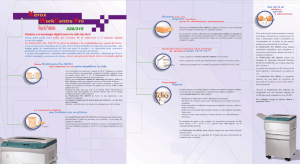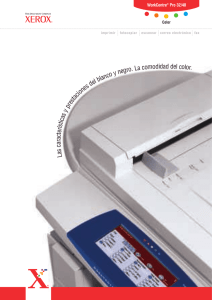WorkCentre 4118 y FaxCentre 2218 Guía de administración del
Anuncio
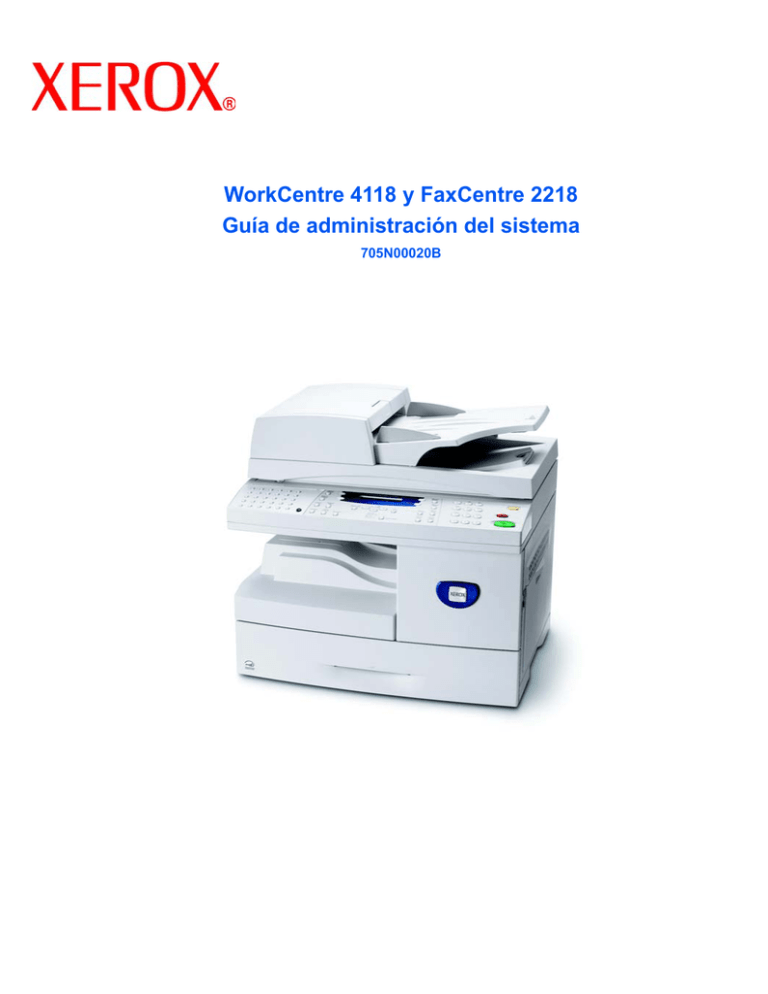
WorkCentre 4118 y FaxCentre 2218 Guía de administración del sistema 705N00020B Preparado y traducido por: Xerox GKLS European Operations Bessemer Road Welwyn Garden City Hertfordshire AL7 1BU REINO UNIDO ©Xerox Corporation, 2006. Reservados todos los derechos. Los derechos de propiedad intelectual (copyright) incluyen en forma y en fondo todo el material e información registrable como propiedad intelectual según la legislación actual y futura, incluido sin limitación el material generado por los programas de software y mostrado en pantalla, como estilos, plantillas, iconos, vistas de pantalla, apariencia, etc. Xerox® y todos los nombres de productos Xerox son marcas comerciales de XEROX CORPORATION. AppleTalk es marca comercial de Apple Computer Inc. NetWare es marca comercial de Novell Inc. Los cambios del producto y las correcciones de imprecisiones técnicas y tipográficas se incorporarán en ediciones subsiguientes. Índice Índice 1 Generalidades.........................................................................1-1 Introducción ................................................................................................ 1-2 Serie WorkCentre 4118 ........................................................................... 1-2 FaxCentre 2218 ....................................................................................... 1-2 Acerca de esta guía .................................................................................... 1-3 Fuentes de información relacionada ........................................................ 1-4 Asistencia al cliente ................................................................................... 1-5 2 Instalación básica en la red...................................................2-1 Introducción ............................................................................................. 2-1 Lista de comprobación de la información............................................... 2-2 Puerto Ethernet........................................................................................... 2-3 Configuración del puerto Ethernet ........................................................... 2-3 Ajustes TCP/IP básicos.............................................................................. 2-5 Procedimiento de instalación ................................................................... 2-5 Activar o desactivar TCP/IP ..................................................................... 2-6 Configuración para la comunicación en la red......................................... 2-7 Configuración de la estación de trabajo................................................. 2-13 3 NetWare...................................................................................3-1 Introducción ............................................................................................. 3-1 Lista de comprobación de la información................................................ 3-2 Entornos NetWare ...................................................................................... 3-3 Impresión usando NDPS IP ....................................................................... 3-4 4 Instalación de los controladores de impresión para impresoras conectadas a la red ...........................................4-1 Introducción ............................................................................................. 4-1 Lista de comprobación de la información................................................ 4-2 Configuración de la estación de trabajo .................................................. 4-3 Guía de Administración del Sistema Xerox WorkCentre 4118 y FaxCentre 2218 Página i Índice Windows XP (TCP/IP).............................................................................. 4-4 Windows 2000 (TCP/IP) .......................................................................... 4-5 Windows NT V4.0 (TCP/IP) ..................................................................... 4-8 Windows 98/Me ....................................................................................... 4-9 Windows XP (Protocolo de impresión en Internet) ................................ 4-10 Windows 2000 (Protocolo de impresión en Internet) ............................. 4-12 Apple Mac OSX con Bonjour ................................................................. 4-13 Apple Mac OSX con AppleTalk.............................................................. 4-14 Apple Mac OSX con IPP........................................................................ 4-15 5 AppleTalk ................................................................................5-1 Introducción ............................................................................................. 5-1 Lista de comprobación de la información................................................ 5-2 Instalación de AppleTalk............................................................................ 5-3 Procedimiento de instalación ................................................................... 5-3 Configuración para la comunicación en la red......................................... 5-3 Instalación de controlador de impresión ................................................. 5-6 Procedimiento de instalación ................................................................... 5-6 Configuración del controlador de la impresora ....................................... 5-6 6 Configuración TCP/IP avanzada ...........................................6-1 Introducción ............................................................................................. 6-1 Lista de comprobación de la información................................................ 6-2 Activar/desactivar LPR/LPD ...................................................................... 6-3 Activación/Desactivación de impresión TCP/IP sin formato.................. 6-6 Activar/desactivar HTTP ............................................................................ 6-9 7 Instalación en la red utilizando Servicios de Internet de CentreWare .............................................................................7-1 Introducción ............................................................................................. 7-1 Lista de comprobación de la información................................................ 7-2 Uso de Servicios de Internet de CentreWare ........................................... 7-3 Introducción ............................................................................................. 7-3 Acceso a Servicios de Internet de CentreWare ....................................... 7-4 Configuración de la red.............................................................................. 7-5 Ethernet ................................................................................................... 7-6 AppleTalk ................................................................................................. 7-7 TCP/IP ..................................................................................................... 7-9 SNMP..................................................................................................... 7-11 SSDP ..................................................................................................... 7-13 LPR/LPD ................................................................................................ 7-14 Página ii Guía de Administración del Sistema Xerox WorkCentre 4118 y FaxCentre 2218 Índice Impresión TCP/IP sin formato................................................................ 7-16 IPP ......................................................................................................... 7-18 HTTP...................................................................................................... 7-19 8 Conexión local........................................................................8-1 Introducción ............................................................................................. 8-1 Lista de comprobación de la información................................................ 8-2 Procedimiento de instalación.................................................................... 8-3 Instación de controladores Macintosh ..................................................... 8-4 Instalación del controlador de impresión ................................................. 8-4 Agregar una impresora ............................................................................ 8-5 Instalación del controlador TWAIN (escáner) .......................................... 8-6 Instalación de los controladores de Windows......................................... 8-7 FaxCentre 2218 ....................................................................................... 8-7 FaxCentre 2218/WorkCentre 4118 Series PS ......................................... 8-9 WorkCentre 4118 Series........................................................................ 8-11 Configuración de la estación de trabajo................................................. 8-13 Escaneado o impresión de prueba ........................................................ 8-16 Instalación del controlador de impresión Linux.................................... 8-17 9 Fax ...........................................................................................9-1 Introducción ............................................................................................. 9-1 Lista de comprobación de la información................................................ 9-2 Configuración del fax utilizando Servicios de Internet de CentreWare 9-3 Acceso a Servicios de Internet de CentreWare ....................................... 9-3 Configuración general del fax .................................................................. 9-3 Configuración de la libreta de teléfonos del fax ....................................... 9-4 Prueba.......................................................................................................... 9-5 Guía de Administración del Sistema Xerox WorkCentre 4118 y FaxCentre 2218 Página iii Índice 10 Herramientas de administración.........................................10-1 Introducción ........................................................................................... 10-1 Herramientas para la red.......................................................................... 10-2 Restablecer NIC..................................................................................... 10-2 Configurar red ........................................................................................ 10-3 Ajuste de los prefijados de fábrica ......................................................... 10-4 Mantenimiento utilizando Servicios de Internet de CentreWare .......... 10-6 Acceso a Servicios de Internet de CentreWare ..................................... 10-6 Comprobación del estado de la impresora ............................................ 10-6 Impresión de informes ........................................................................... 10-7 Definición de la impresora ..................................................................... 10-7 Comprobación de las configuraciones................................................... 10-8 Comprobación de los contadores de facturación................................... 10-9 Ajustes generales de mantenimiento..................................................... 10-9 Actualización del firmware ................................................................... 10-10 Asistencia............................................................................................. 10-11 11 Solución de problemas........................................................11-1 Introducción ........................................................................................... 11-1 Procedimiento para la solución de problemas ...................................... 11-2 12 Glosario.................................................................................12-1 Página iv Guía de Administración del Sistema Xerox WorkCentre 4118 y FaxCentre 2218 1 Generalidades Gracias por adquirir el WorkCentre 4118/FaxCentre 2218. Estos productos se han diseñado con el objetivo de que sean fácil de utilizar; no obstante, lea la Guía del usuario para obtener el máximo rendimiento de la máquina. ¾ Introducción . . . . . . . . . . . . . . . . . . . . . . . . . . . . . . 1-2 ¾ Acerca de esta guía. . . . . . . . . . . . . . . . . . . . . . . . 1-3 ¾ Fuentes de información relacionada . . . . . . . . . . . 1-4 ¾ Asistencia al cliente . . . . . . . . . . . . . . . . . . . . . . . . 1-5 Guía de Administración del Sistema Xerox WorkCentre 4118 y FaxCentre 2218 Página 1-1 Generalidades Introducción Los WorkCentre 4118/FaxCentre 2218 son dispositivos digitales que se pueden utilizar para enviar y recibir faxes, copiar, imprimir y escanear. Las características y funciones disponibles en la máquina dependen del modelo que haya adquirido. Serie WorkCentre 4118 2 en 1 Este modelo ofrece funciones estándar de copia digital e impresión directa a 17 páginas por minuto en tamaño A4 o 18 páginas por minute en tamaño carta. Como opciones están disponibles una bandeja de papel adicional, alimentador de documentos, interfaz de otro fabricante, plataforma y kit de red. El kit de red permite la impresión en red e incluye un controlador compatible con PostScript®3TM. También incluye controladores de impresión y controladores de escaneado para Macintosh y Linux. 4 en 1 El modelo 4 en 1 ofrece funciones de copia digital, impresión directa, fax y escaneado directo a 17/18 páginas por minuto. Como opciones están disponibles una bandeja de papel adicional, interfaz de otro fabricante, plataforma y kit de red. El kit de red permite la impresión en red e incluye un controlador compatible con PostScript®3TM. También incluye controladores de impresión y controladores de escaneado para Macintosh y Linux. FaxCentre 2218 De serie incluye funciones de envío y recepción de faxes, copia digital, impresión directa y escaneado a 17 páginas por minuto en tamaño A4 o 18 páginas por minuto en tamaño Carta. Como opciones están disponibles una bandeja de papel adicional, interfaz de otro fabricante, plataforma y kit de red. El kit de red permite la impresión en red e incluye un controlador compatible con PostScript®3TM. También incluye controladores de impresión y controladores de escaneado para Macintosh y Linux. Página 1-2 Guía de Administración del Sistema Xerox WorkCentre 4118 y FaxCentre 2218 En esta Guía de administración del sistema existen algunos términos intercambiables: ¾ Papel es sinónimo de material de impresión. ¾ Documento es sinónimo de original. ¾ Página es sinónimo de hoja. ¾ WorkCentre 4118/FaxCentre 2218 es sinónimo de máquina. En la siguiente tabla se incluye más información acerca de las convenciones utilizadas en esta guía. CONVENCIÓN DESCRIPCIÓN EJEMPLO Caracteres en cursiva Se utilizan para recalcar una palabra WorkCentre 4118/FaxCentre 2218. o frase. Además, las referencias a otras publicaciones también se incluyen con caracteres en cursiva. Texto entre paréntesis Se utiliza para recalcar la selección de un botón o modo de función. ¾ Para seleccionar el origen del Situadas en los márgenes, se utilizan para proporcionar información adicional o útil acerca de una función o característica. z Para obtener instrucciones sobre la Notas Nota de especificaciones Proporciona información más suministro del papel, pulse [Suministro de papel]. carga del papel, consulte “Colocación del papel” en la Guía del usuario. detallada sobre las especificaciones L relacionadas con la máquina. Precauciones Las precauciones son frases que sugieren que una acción puede producir daños mecánicos. Avisos Se utilizan para advertir a los usuarios de la posibilidad de daños personales. Guía de Administración del Sistema Xerox WorkCentre 4118 y FaxCentre 2218 Para obtener especificaciones completas sobre el papel, consulte “Especificaciones del material de impresión” en la Guía del usuario. PRECAUCIÓN: NO utilice disolventes químicos u orgánicos fuertes ni limpiadores en aerosol, y no vierta directamente los líquidos en ninguna parte de la máquina. AVISO: Este equipo debe conectarse a una toma de corriente de la red principal conectada a tierra. Página 1-3 Generalidades Acerca de esta guía Generalidades Fuentes de información relacionada La información disponible para los productos consta de: - Esta Guía de administración del sistema - La Guía rápida de uso - Las Hojas de instalación rápida - La Guía del usuario - El sitio web de Xerox www.xerox.com - La Guía de configuración rápida de red - El Póster de consulta Página 1-4 Guía de Administración del Sistema Xerox WorkCentre 4118 y FaxCentre 2218 Si necesita ayuda durante o después de la instalación de la máquina, visite el sitio web de Xerox, donde encontrará soluciones en línea y soporte: http://www.xerox.com Si precisa ayuda adicional, llame a nuestros especialistas del Centro de Asistencia al Cliente de Xerox o póngase en contacto con el distribuidor local de Xerox. Cuando llame, proporcione el número de serie de la máquina. Utilice el espacio que se incluye a continuación para anotar el número de serie de la máquina: # ____________________________________________ Para acceder al número de serie, abra la cubierta lateral utilizando el pestillo de apertura y después abra la puerta delantera. El número de serie se encuentra en el panel situado encima del cartucho de tóner. El número de teléfono del Centro de Asistencia al Cliente de Xerox o del distribuidor local se proporciona cuando se realiza la instalación de la máquina. Por comodidad y para futuras consultas, anote el número de teléfono en el espacio de más abajo: # ____________________________________________ En EE. UU. y Canadá, póngase en contacto con el distribuidor local de Xerox. Guía de Administración del Sistema Xerox WorkCentre 4118 y FaxCentre 2218 Página 1-5 Generalidades Asistencia al cliente Generalidades Página 1-6 Guía de Administración del Sistema Xerox WorkCentre 4118 y FaxCentre 2218 2 Instalación básica en la red Introducción En este capítulo se explica cómo llevar a cabo los ajustes básicos para la instalación del WorkCentre 4118/FaxCentre 2218 en una red. La conexión física es Ethernet y los protocolos de dirección son proporcionados por TCP/IP. Se ofrece la información siguiente: ¾ Lista de comprobación de la información . . . . . . . 2-2 ¾ Puerto Ethernet . . . . . . . . . . . . . . . . . . . . . . . . . . . 2-3 ¾ Ajustes TCP/IP básicos . . . . . . . . . . . . . . . . . . . . . 2-5 Guía de Administración del Sistema Xerox WorkCentre 4118 y FaxCentre 2218 Página 2-1 Instalación básica en la red Lista de comprobación de la información Antes de comenzar con los procedimientos para la instalación básica en la red, asegúrese de disponer de los siguientes elementos o de haber llevado a cabo lo siguiente: Elemento A cargo de Se necesita una red en uso existente que utilice TCP/IP, ya que estos procedimientos no han sido diseñados para instalar una red. Cliente Un cable de red adecuado. Cliente Si va a configurar TCP/IP manualmente, necesita obtener y registrar la información siguiente: Cliente • Dirección TCP/IP: • Dirección de la puerta de enlace: • Dirección de la máscara de subred: • Dirección del servidor DNS principal: Consulte el glosario para obtener información adicional sobre la dirección de la puerta de enlace, la dirección de la máscara de subred, y el servidor DNS principal, si es necesario. Pruebe el WorkCentre 4118/FaxCentre 2218 para asegurarse de que está instalado del todo y de que funciona correctamente. Cliente Controladores de impresión del WorkCentre 4118/FaxCentre 2218. Xerox Si se presentan problemas durante la instalación del sistema WorkCentre 4118/FaxCentre 2218, consulte el capítulo Solución de problemas para obtener ayuda. PRECAUCIÓN: No conecte el cable de la red al sistema WorkCentre 4118/FaxCentre 2218 hasta que no se le indique. Página 2-2 Guía de Administración del Sistema Xerox WorkCentre 4118 y FaxCentre 2218 El puerto Ethernet es la interfaz prefijada que se usa en el WorkCentre 4118/FaxCentre 2218. NOTA: El puerto Ethernet no se puede desactivar. Configuración del puerto Ethernet Si necesita modificar el ajuste de velocidad del puerto Ethernet, siga los pasos siguientes: 1 2 ¾ Conecte el dispositivo al cable o tomacorriente de la red. ¾ Pulse el botón [Estado de la máquina]. Configurac. máquina Configuración fax 3 ¾ Pulse o hasta que aparezca en el visor Herram. administrac. y pulse [Introducir]. ¾ Si la función Herramientas de Herram. administrac. [Protec con clave] administración del sistema está protegida con una clave, introdúzcala y pulse [Introducir]. 4 ¾ Pulse o hasta que aparezca en el visor Configuración red y pulse [Introducir]. Guía de Administración del Sistema Xerox WorkCentre 4118 y FaxCentre 2218 Herram. administrac. [Configuración red] Página 2-3 Instalación básica en la red Puerto Ethernet Instalación básica en la red 5 6 7 ¾ Pulse o hasta que aparezca en el visor Configurar red y pulse [Introducir]. Configuración red [Configurar red] ¾ Pulse o hasta que aparezca en el visor Ethernet y pulse [Introducir]. Configurar red [Ethernet] ¾ Pulse [Introducir] para ajustar la velocidad. Ethernet [Velocidad] 8 ¾ Pulse o para que aparezca en el visor la velocidad deseada y pulse [Introducir]. Las opciones son: Velocidad [Auto] Auto 10M Semi 10M Completo 100M Semi 100M Completo 9 Página 2-4 ¾ Configure las direcciones TCP/IP (consulte “Ajustes TCP/IP básicos” en la página 2-5). Guía de Administración del Sistema Xerox WorkCentre 4118 y FaxCentre 2218 Antes de poder usar la impresora en la red, es necesario introducir las direcciones TCP/IP. Éstas pueden introducirse automáticamente usando el Protocolo de configuración del host dinámico (DHCP) o el Protocolo Bootstrap (BOOTP), o puede introducirse manualmente. Para introducir las direcciones manualmente, necesita obtener lo siguiente: ¾ Dirección TCP/IP ¾ Dirección de la puerta de enlace ¾ Dirección de la máscara de subred ¾ Dirección del servidor DNS principal Procedimiento de instalación Se deben completar tres pasos para instalar el sistema WorkCentre 4118/FaxCentre 2218 en un entorno de red TCP/IP: ¾ Configuración para la comunicación en la red Es necesario que el WorkCentre 4118/FaxCentre 2218 se configure para TCP/IP. ¾ Configuración de la estación de trabajo Es necesario que las estaciones de trabajo del entorno de red se configuren para comunicarse con el WorkCentre 4118/FaxCentre 2218. ¾ Impresión de prueba Debe enviarse un trabajo de impresión para verificar que el WorkCentre 4118/FaxCentre 2218 se ha instalado y configurado correctamente. Guía de Administración del Sistema Xerox WorkCentre 4118 y FaxCentre 2218 Página 2-5 Instalación básica en la red Ajustes TCP/IP básicos Instalación básica en la red Activar o desactivar TCP/IP En el WorkCentre 4118/FaxCentre 2218, realice estos pasos: 1 ¾ Pulse el botón [Estado de la máquina]. Configurac. máquina Configuración fax 2 ¾ Pulse o hasta que aparezca en el visor Herram. administrac. y pulse [Introducir]. ¾ Si la función Herramientas de Herram. administrac. [Protec con clave] administración del sistema está protegida con una clave, introdúzcala y pulse [Introducir]. 3 4 Página 2-6 ¾ Pulse o hasta que aparezca en el visor Configuración red y pulse [Introducir]. Herram. administrac. [Configuración red] ¾ Pulse o hasta que aparezca en el visor Configurar red y pulse [Introducir]. Configuración red [Configurar red] Guía de Administración del Sistema Xerox WorkCentre 4118 y FaxCentre 2218 6 Instalación básica en la red 5 ¾ Pulse o hasta que aparezca en el visor TCP/IP y pulse [Introducir]. Configurar red [TCP/IP] ¾ Pulse o hasta que aparezca en el visor Configuración y pulse [Introducir]. ¾ Para activar TCP/IP, pulse o TCP/IP [Configuración] hasta que aparezca en el visor Activar y pulse [Introducir]. En caso contrario, elija Desactivar y pulse [Introducir]. Configuración para la comunicación en la red Ajuste automático de las direcciones TCP/IP En el WorkCentre 4118/FaxCentre 2218, realice estos pasos: 1 2 ¾ Asegúrese de que el puerto Ethernet se haya configurado (consulte “Puerto Ethernet” en la página 2-3). ¾ Pulse el botón [Estado de la máquina]. Configurac. máquina Configuración fax Guía de Administración del Sistema Xerox WorkCentre 4118 y FaxCentre 2218 Página 2-7 Instalación básica en la red 3 ¾ Pulse o hasta que aparezca en el visor Herram. administrac. y pulse [Introducir]. ¾ Si Herramientas de Herram. administrac. [Protec con clave] administración del sistema está protegida con un código, introduzca la clave y pulse [Introducir]. 4 5 6 ¾ Pulse o hasta que aparezca en el visor Configuración red y pulse [Introducir]. ¾ Pulse o hasta que aparezca en el visor Configurar red y pulse [Introducir]. Configuración red [Configurar red] ¾ Pulse o hasta que aparezca en el visor TCP/IP y pulse [Introducir]. Puede usar DHCP o BOOTP para configurar TCP/IP en la máquina automáticamente. Página 2-8 Herram. administrac. [Configuración red] Configurar red [TCP/IP] Guía de Administración del Sistema Xerox WorkCentre 4118 y FaxCentre 2218 Instalación básica en la red 7 ¾ Pulse o hasta que aparezca en el visor el método de ajuste requerido y pulse [Introducir]. TCP/IP [DHCP] Después de unos instantes, la red asignará las direcciones requeridas. 8 Imprima una hoja de datos del sistema para comprobar las direcciones (consulte la Guía del usuario sobre la impresión de informes). Guía de Administración del Sistema Xerox WorkCentre 4118 y FaxCentre 2218 Página 2-9 Instalación básica en la red Ajuste manual de las direcciones TCP/IP En el WorkCentre 4118/FaxCentre 2218, realice estos pasos: SUGERENCIA: También puede usarse Servicios de Internet de CentreWare de Xerox para configurar el WorkCentre 4118/FaxCentre 2218; consulte el capítulo Servicios de Internet de CentreWare para más instrucciones. Si los ajustes TCP/IP se hacen manualmente, necesitará conocer la información siguiente: ¾ La dirección IP. ¾ La máscara de subred, si es necesario. ¾ La dirección de la puerta de enlace, si es necesario. ¾ La dirección del servidor DNS principal y secundario. 1 2 ¾ Asegúrese de que el puerto Ethernet se haya configurado (consulte “Puerto Ethernet” en la página 2-3). ¾ Pulse el botón [Estado de la máquina]. Configurac. máquina Configuración fax 3 ¾ Pulse o hasta que aparezca en el visor Herram. administrac. y pulse [Introducir]. ¾ Si Herramientas de Herram. administrac. [Protec con clave] administración del sistema está protegida con un código, introduzca la clave y pulse [Introducir]. Página 2-10 Guía de Administración del Sistema Xerox WorkCentre 4118 y FaxCentre 2218 5 6 7 ¾ Pulse o hasta que aparezca en el visor Configuración red y pulse [Introducir]. Herram. administrac. [Configuración red] ¾ Pulse o hasta que aparezca en el visor Configurar red y pulse [Introducir]. Configuración red [Configurar red] ¾ Pulse o hasta que aparezca en el visor TCP/IP y pulse [Introducir]. Configurar red [TCP/IP] ¾ Pulse o hasta que aparezca en el visor Manual y pulse [Introducir]. Guía de Administración del Sistema Xerox WorkCentre 4118 y FaxCentre 2218 Configurar red [Manual] Página 2-11 Instalación básica en la red 4 Instalación básica en la red 8 9 ¾ Para cada dirección, pulse o hasta que aparezca en el visor el ajuste requerido y pulse [Introducir]. Manual [Dirección IP] ¾ Introduzca la dirección usando el teclado numérico y pulse [Introducir]. Pulse el para desplazarse entre los campos, utilice para corregir los errores. Dirección IP [xxx.xxx.xxx.xxx] NOTA: Si es necesario, la máscara de subred, la dirección de la puerta de enlace y la dirección DNS se pueden configurar siguiendo los mismos pasos. 10 Página 2-12 ¾ Proceda a la Configuración de la estación de trabajo en la página 2-13. Guía de Administración del Sistema Xerox WorkCentre 4118 y FaxCentre 2218 Para permitir que el entorno de la estación de trabajo se comunique con el WorkCentre 4118/ FaxCentre 2218, realice los pasos siguientes: 1 ¾ En la estación de trabajo cliente, instale los controladores de impresión y mapéelos a la 2 ¾ Proceda a realizar una Impresión de prueba; consulte Impresión de prueba impresora (consulte “Configuración de la estación de trabajo” en la página 4-3). en la página 8-16. Guía de Administración del Sistema Xerox WorkCentre 4118 y FaxCentre 2218 Página 2-13 Instalación básica en la red Configuración de la estación de trabajo Instalación básica en la red Página 2-14 Guía de Administración del Sistema Xerox WorkCentre 4118 y FaxCentre 2218 3 NetWare Introducción En este capítulo se explica cómo instalar el WorkCentre 4118/FaxCentre 2218 en diferentes redes NetWare. Se ofrece la información siguiente: ¾ Lista de comprobación de la información . . . . . . . 3-2 ¾ Entornos NetWare . . . . . . . . . . . . . . . . . . . . . . . . . 3-3 ¾ Impresión usando NDPS IP. . . . . . . . . . . . . . . . . . 3-4 Guía de Administración del Sistema Xerox WorkCentre 4118 y FaxCentre 2218 Página 3-1 NetWare Lista de comprobación de la información Antes de comenzar con los procedimientos para la instalación, asegúrese de disponer de los siguientes elementos o de haber llevado a cabo lo siguiente: Elemento A cargo de Se necesita una red NetWare en uso existente, ya que estos procedimientos no han sido diseñados para instalar una red NetWare. Cliente Netware cliente, servidor y software del sistema operativo, versión 4.x, 5.x y 6.x. Cliente Instalar los controladores de impresión en todas las estaciones de trabajo que van a usar la impresora. Cliente Asegúrese de que está activado el LPR en el WorkCentre 4118/ FaxCentre 2218. Cliente Consulte “Activar/desactivar LPR/LPD” en la página 6-3 para obtener las instrucciones de configuración. Pruebe el WorkCentre 4118/FaxCentre 2218 para asegurarse de que está instalado del todo y de que funciona correctamente. Cliente Controladores de impresión y fax de WorkCentre 4118/FaxCentre 2218. Xerox Puerta de enlace NDPS de Xerox Xerox Si se presentan problemas durante la instalación del sistema WorkCentre 4118/FaxCentre 2218, consulte el capítulo Solución de problemas para obtener ayuda. Página 3-2 Guía de Administración del Sistema Xerox WorkCentre 4118 y FaxCentre 2218 NetWare Entornos NetWare Novell NetWare es operativo mediante la instalación de Novell Distributed Printing System (NDPS) en redes IP utilizando el protocolo LPR. Las versiones y protocolos NetWare que se describen en este capítulo son los siguientes: ¾ Versiones NetWare admitidas: NetWare 4.x, 5.x y 6.x ¾ Protocolos de red admitidos: IP (impresión de IP es operativa con LPR/LPD solamente) Guía de Administración del Sistema Xerox WorkCentre 4118 y FaxCentre 2218 Página 3-3 NetWare Impresión usando NDPS IP ¾ Asegúrese de que el(los) servidor(es) y NDS tengan las modificaciones para el nivel correcto. ¾ Asegúrese de que está instalado NDPS 2.0. ¾ Asegúrese de que la última versión de Xerox NDPS Gateway esté instalado en el servidor correspondiente. ¾ Asegúrese de tener una conexión NDS con derechos suficientes para crear objetos en el contenedor que se requiere. Para imprimir NDPS en el WorkCentre 4118/FaxCentre 2218 se utiliza la impresión IP y LPR, por lo tanto se debe configurar el protocolo Line Printer Daemon. Consulte “Activar/desactivar LPR/LPD” en la página 6-3. 1 ¾ Cree un objeto de impresora NDPS: En NDS, cree una nueva impresora NDPS en el contenedor adecuado. - Introduzca un nombre y seleccione [Create] (crear). - Elija el administrador NDPS adecuado y seleccione Novell Printer Gateway. Seleccione [Aceptar]. - En este momento, puede seleccionar un tipo de impresora si lo desea. Caso contrario, deje la selección en None (Ninguna). Seleccione [Aceptar]. - En la pantalla para configurar el controlador del puerto, seleccione la opción [LPR on IP] (LPR en IP) y a continuación [Next] (siguiente). - Introduzca la dirección IP (o el nombre del host, si es necesario) del WorkCentre 4118/FaxCentre 2218. NOTA: Para el nombre de la impresora, puede dejar el prefijado. - Seleccione [Finish] (finalizar). El agente de impresora nuevo se cargará en el servidor correspondiente. - Puede seleccionar controladores de impresión en este momento, si lo desea. Seleccione [Continue] (continuar) y a continuación [OK] (aceptar) para finalizar. NOTA: Las dos configuraciones descritas anteriormente pueden coexistir. 2 Página 3-4 ¾ Instale el controlador de impresión en todas las estaciones de trabajo (consulte “Configuración de la estación de trabajo” en la página 4-3) Guía de Administración del Sistema Xerox WorkCentre 4118 y FaxCentre 2218 4 Instalación de los controladores de impresión para impresoras conectadas a la red Introducción En este capítulo se explica cómo instalar los controladores de impresión para las impresoras conectadas a la red. Se ofrece la información siguiente: ¾ Lista de comprobación de la información . . . . . . . 4-2 ¾ Configuración de la estación de trabajo . . . . . . . . 4-3 Guía de Administración del Sistema Xerox WorkCentre 4118 y FaxCentre 2218 Página 4-1 Instalación de los controladores de impresión para impresoras conectadas a la red Lista de comprobación de la información Antes de comenzar con los procedimientos para la instalación de los controladores, asegúrese de disponer de los siguientes elementos o de haber llevado a cabo el procedimiento siguiente: Elemento A cargo de La impresora se ha instalado en la red Cliente Los controladores de impresión del WorkCentre 4118/FaxCentre 2218 están disponibles en CD. Xerox Si se presentan problemas durante la instalación del sistema WorkCentre 4118/FaxCentre 2218, consulte el capítulo Solución de problemas para obtener ayuda. Página 4-2 Guía de Administración del Sistema Xerox WorkCentre 4118 y FaxCentre 2218 Esta sección incluye los procedimientos de configuración para los distintos entornos de estaciones de trabajo. 1 Ubique y realice los procedimientos de configuración de la estación de trabajo correspondientes al ambiente de las estaciones de trabajo. Elija entre los siguientes: ¾ Windows XP (TCP/IP) (consulte 4-4). ¾ Windows 2000 (TCP/IP) (consulte 4-5). ¾ Windows NT V4.0 (TCP/IP) (consulte 4-8). ¾ Windows 98/Millennium Edition (TCP/IP) (consulte 4-9). ¾ Windows XP (IPP) (consulte 4-10). ¾ Windows 2000 (IPP) (consulte 4-12). ¾ Apple Mac OSX con Bonjour (consulte 4-13). ¾ Apple Mac OSX con AppleTalk (consulte 4-14). ¾ Apple Mac OSX con IPP (consulte 4-15). ¾ Linux. NOTA: Asegúrese de que dispone del CD de controladores correcto (número de pieza 705N00017 para PCL o 705N00021 para el controlador compatible con PostScript®3TM) antes de iniciar los procedimientos anteriores. 2 ¾ Proceda a realizar una Impresión de prueba; consulte Impresión de prueba en la página 8-16. Guía de Administración del Sistema Xerox WorkCentre 4118 y FaxCentre 2218 Página 4-3 Instalación de los controladores de impresión para impresoras conectadas a la red Configuración de la estación de trabajo Instalación de los controladores de impresión para impresoras conectadas a la red Windows XP (TCP/IP) NOTA: Windows XP admite la impresión vía TCP/IP de manera estándar cuando se ha instalado TCP/IP en una estación de trabajo Windows XP. Asegúrese de que dispone del CD de controladores correcto (número de pieza 705N00017 para PCL o 705N00021 para el controlador compatible con PostScript®3TM) antes de iniciar este procedimiento. Utilice el Asistente para agregar impresoras para agregar el WorkCentre 4118/FaxCentre 2218 a la red. 1 ¾ Seleccione [Inicio], seleccione [Impresoras y faxes]. 2 ¾ Seleccione [Impresora local conectada a este PC], deseleccione la casilla [Detectar e 3 ¾ Seleccione [Crear nuevo puerto]. Haga doble clic en el icono [Agregar impresora] para que se muestre el Asistente para agregar impresoras y seleccione [Siguiente]. instalar mi impresora Plug and Play automáticamente] y a continuación seleccione [Siguiente] para que aparezca en pantalla el cuadro de diálogo con la lista de puertos disponibles. Seleccione [Puerto TCP/IP estándar] (Standard TCP/IP Port) y después [Siguiente] para que aparezca el cuadro de diálogo Agregar puerto de impresora TCP/IP estándar y seleccione [Siguiente]. Introduzca la dirección IP de la impresora en el campo [Nombre de impresora o dirección IP] (tiene la opción de introducir un nombre fácil de recordar para el puerto de la impresora que está creando o usar el nombre aparece prefijado). A continuación, seleccione [Siguiente] para continuar. Si los ajustes de la impresora de red no se detectan automáticamente, haga clic en el botón [Personalizado] para configurar los ajustes del puerto de la impresora de red, y después seleccione [Finalizar]. Se recomienda seleccionar [RAW] (sin formato) como protocolo de impresión. Si prefiere usar LPR: Seleccione [LPR] como protocolo de impresión. Introduzca [lp] (en minúsculas) en el campo [Nombre de cola LPR]. Deseleccione la casilla [Cuenta de bytes LPR habilitada]. Seleccione la casilla [Estado SNMP habilitado]. Página 4-4 Guía de Administración del Sistema Xerox WorkCentre 4118 y FaxCentre 2218 Seleccione [Aceptar]. 4 ¾ El Asistente para agregar impresoras le solicitará que seleccione el controlador que se va usar para esta impresora. Inserte el CD de los controladores del WorkCentre 4118/FaxCentre 2218 y seleccione [Utilizar disco]. Busque el controlador de Windows XP que necesite en el CD y seleccione [Aceptar]. NOTA: El controlador se encuentra en la carpeta Drivers>Print (drivers/impresión) del CD, en la carpeta PCL o PostScript®3TM (PS) correspondiente. El controlador se identifica mediante la extensión de archivo .inf. Seleccione [Siguiente] y a continuación seleccione [Siguiente] nuevamente y el controlador del WorkCentre 4118/FaxCentre 2218 se cargará en la estación de trabajo. Introduzca el nombre de la impresora y seleccione [Siguiente]. 5 ¾ Si desea compartir la impresora en la red, seleccione [Compartida]. También puede desear instalar controladores de impresión para otros sistemas operativos que tendrán acceso a la impresora. Aparece en pantalla un cuadro de diálogo con un mensaje sobre la impresión de una página de prueba. Seleccione [Finalizar] para aceptar la selección Sí. 6 ¾ Proceda a realizar una Impresión de prueba; consulte Impresión de prueba en la página 8-16. Windows 2000 (TCP/IP) NOTA: Windows 2000 admite la impresión vía TCP/IP de manera estándar cuando se ha instalado TCP/IP en una estación de trabajo Windows 2000. Utilice el Asistente para agregar impresoras para agregar el WorkCentre 4118/FaxCentre 2218 a la red. 1 ¾ Seleccione [Inicio], seleccione [Configuración], y a continuación [Impresoras]. Haga doble clic en el icono [Agregar impresora] para que aparezca en pantalla el Asistente para agregar impresoras. Guía de Administración del Sistema Xerox WorkCentre 4118 y FaxCentre 2218 Página 4-5 Instalación de los controladores de impresión para impresoras conectadas a la red El [Nombre de comunidad] debe ajustarse normalmente en [public] (a menos que haya configurado el dispositivo con un nombre de comunidad SNMP personalizado) y el [Índice de dispositivo SNMP] debe ajustarse en 1. Instalación de los controladores de impresión para impresoras conectadas a la red 2 ¾ Seleccione [Impresora local], deseleccione la casilla [Detectar e instalar mi impresora 3 ¾ Seleccione [Crear nuevo puerto] para que aparezca en pantalla el cuadro de diálogo Plug and Play automáticamente] y a continuación seleccione [Siguiente] para que aparezca en pantalla el cuadro de diálogo con la lista de puertos disponibles. Puertos de impresora. Seleccione [Standard TCP/IP Port] y a continuación [Siguiente] para que aparezca el cuadro de diálogo Asistente para agregar puerto de impresora estándar TCP/IP. Introduzca la dirección IP de la impresora en el campo [Nombre de impresora o dirección IP] (tiene la opción de introducir un nombre fácil de recordar para el puerto de la impresora que está creando o usar el nombre aparece prefijado). A continuación, seleccione [Siguiente] para continuar. Si los ajustes de la impresora de red no se detectan automáticamente, haga clic en el botón [Personalizado] para configurar los ajustes del puerto de la impresora de red. Se recomienda seleccionar [RAW] (sin formato) como protocolo de impresión. Si prefiere usar LPR: Seleccione [LPR] como protocolo de impresión. Introduzca [lp] (en minúsculas) en el campo [Cola de impresión LPR]. Deseleccione la casilla [Cuenta de bytes LPR habilitada] Seleccione la casilla llamada [Estado SNMP habilitado]. El [Nombre de comunidad] debe ajustarse normalmente en [public] (a menos que haya configurado el dispositivo con un nombre de comunidad SNMP personalizado) y el [Índice de dispositivo SNMP] debe ajustarse en 1. Seleccione [Aceptar]. 4 ¾ El Asistente para agregar impresoras le solicitará que seleccione el controlador que se va usar para esta impresora. Inserte el CD de los controladores del WorkCentre 4118/FaxCentre 2218 y seleccione [Utilizar disco]. Busque el controlador de Windows 2000 en el CD y seleccione [Aceptar]. NOTA: El controlador se encuentra en el CD de PCL o de PS, en la carpeta Drivers>Print>ADDPrint. Deberá seleccionar el idioma y el sistema operativo que desee. El controlador se identifica mediante la extensión de archivo .inf. Seleccione [Siguiente] y a continuación seleccione [Siguiente] nuevamente y el controlador del WorkCentre 4118/FaxCentre 2218 se cargará en la estación de trabajo. Introduzca el nombre de la impresora y seleccione [Siguiente]. Página 4-6 Guía de Administración del Sistema Xerox WorkCentre 4118 y FaxCentre 2218 desear instalar controladores de impresión para otros sistemas operativos que tendrán acceso a la impresora. Aparece en pantalla un cuadro de diálogo con un mensaje sobre la impresión de una página de prueba. Seleccione [Finalizar] para aceptar la selección Sí. 6 ¾ Proceda a realizar una Impresión de prueba; consulte Impresión de prueba en la página 8-16. Guía de Administración del Sistema Xerox WorkCentre 4118 y FaxCentre 2218 Página 4-7 Instalación de los controladores de impresión para impresoras conectadas a la red 5 ¾ Si desea compartir la impresora en la red, seleccione [Compartida]. También puede Instalación de los controladores de impresión para impresoras conectadas a la red Windows NT V4.0 (TCP/IP) NOTA: TCP/IP Print Services debe estar instalado y ejecutándose en la estación de trabajo. Use el Asistente para agregar impresora para agregar el WorkCentre 4118/FaxCentre 2218 a la red. 1 ¾ En la estación de trabajo con Windows NT, seleccione [Inicio], seleccione [Configuración], y a continuación [Panel de control]. Haga doble clic en el icono [Red] y a continuación seleccione [Servicios]. Asegúrese de que TCP/IP Print Service de Microsoft esté ejecutándose y seleccione [Inicio], seleccione [Configuración], y a continuación [Impresoras]. Haga doble clic en el icono [Agregar impresora] para que se muestre el Asistente para agregar impresoras. 2 ¾ Seleccione [Mi PC] y a continuación [Siguiente] para que se muestre el cuadro de diálogo con una lista de puertos disponibles. Seleccione [Agregar puerto] para que se muestre el cuadro de diálogo Puertos de impresora. Seleccione [Puerto LPR] y a continuación [Puerto nuevo] para que aparezca en pantalla el cuadro de diálogo Agregar impresora compatible LPR. 3 ¾ Introduzca la dirección IP de la impresora en el campo [Nombre o dirección del servidor que proporciona LPD]. Introduzca [lp] (en minúsculas) en el campo [Nombre de la impresora o cola en ese servidor]. NOTA: Se debe introducir lp sea cual sea el nombre de la máquina o cola de impresión. lp es el nombre del servidor/impresora remoto en el WorkCentre 4118/FaxCentre 2218. Este nombre no cambia. Seleccione [Aceptar]. Seleccione [Cerrar]. 4 ¾ Con el Puerto nuevo seleccionado, seleccione [Siguiente]. Inserte el CD de los controladores del WorkCentre 4118/FaxCentre 2218 y seleccione [Utilizar disco]. Busque el controlador de Windows NT en el CD y seleccione [Aceptar]. Página 4-8 Guía de Administración del Sistema Xerox WorkCentre 4118 y FaxCentre 2218 Drivers>Print>ADDPrint. Deberá seleccionar el idioma y el sistema operativo que desee. El controlador se identifica mediante la extensión de archivo .inf. Seleccione [Siguiente] y a continuación seleccione [Siguiente] nuevamente y el controlador del WorkCentre 4118/FaxCentre 2218 se cargará en la estación de trabajo. 5 ¾ Introduzca el nombre de la impresora y seleccione [Siguiente]. Seleccione [Compartida], seleccione todas las opciones de Windows NT V4.0 para los sistemas operativos que requieran acceso a la impresora, y a continuación seleccione [Siguiente]. Aparece en pantalla un cuadro de diálogo con un mensaje sobre la impresión de una página de prueba. Seleccione [Finalizar] para aceptar la selección Sí. 6 ¾ Proceda a realizar una Impresión de prueba; consulte Impresión de prueba en la página 8-16. Windows 98/Me NOTA: Antes de iniciar el procedimiento de instalación, descargue e instale el controlador del monitor del puerto TCP/IP de Xerox de www.xerox.com. 1 ¾ Acceda a la página web de Xerox (www.xerox.com) e introduzca WorkCentre 4118/ FaxCentre 2218 en la casilla de búsqueda. Pulse [Intro]. ¾ Seleccione el enlace Download drivers (descargar controladores). ¾ Seleccione [Windows 98/Me] y seleccione [Go] (ir). ¾ Desplácese hacia abajo y seleccione [Xerox TCP/IP port monitor]. ¾ Cuando aparezca la pantalla de descarga de archivos, seleccione [Run] (ejecutar). 2 ¾ Proceda a realizar una Impresión de prueba; consulte Impresión de prueba en la página 8-16. Guía de Administración del Sistema Xerox WorkCentre 4118 y FaxCentre 2218 Página 4-9 Instalación de los controladores de impresión para impresoras conectadas a la red NOTA: El controlador se encuentra en el CD de PCL o de PS, en la carpeta Instalación de los controladores de impresión para impresoras conectadas a la red Windows XP (Protocolo de impresión en Internet) NOTA: Windows XP admite la impresión vía IPP de manera estándar cuando se ha instalado TCP/IP en una estación de trabajo Windows XP. Utilice el Asistente para agregar impresoras para agregar el WorkCentre 4118/FaxCentre 2218 a la red. 1 ¾ Seleccione [Inicio], y después seleccione [Impresoras y faxes]. 2 ¾ Verifique que la opción [Impresora de red] esté seleccionada y haga clic en [Siguiente]. 3 ¾ Seleccione [Conectarse a una impresora de Internet o en su red doméstica u Haga doble clic en el icono [Agregar impresora] para que se muestre el Asistente para agregar impresoras. Aparece la pantalla [Ubique su impresora]. organización]. Aparece la pantalla [Especifique una impresora]. En el campo URL introduzca la dirección IP o nombre de host de la impresora en el formato siguiente: http://aaa.bbb.ccc.ddd o http://nombre-host-impresora, en dondeaaa.bbb.ccc.ddd es la dirección IP del WorkCentre 4118/FaxCentre 2218 y nombre-host-impresora es el nombre de host del WorkCentre 4118/FaxCentre 2218 registrado en un servidor DNS. El Asistente para agregar impresoras a continuación le preguntará si desea instalar un controlador local para esta impresora. Debe hacer clic en [Aceptar] para instalar el controlador. Página 4-10 Guía de Administración del Sistema Xerox WorkCentre 4118 y FaxCentre 2218 [Utilizar disco]. Busque el controlador de Windows XP que necesite en el CD y seleccione [Aceptar]. NOTA: El controlador se encuentra en la carpeta Drivers>Print del CD, en la carpeta PCL o PostScript®3TM correspondiente. El controlador se identifica mediante la extensión de archivo .inf. Seleccione [Siguiente] y a continuación seleccione [Siguiente] nuevamente y el controlador del WorkCentre 4118/FaxCentre 2218 se cargará en la estación de trabajo. Aparece en pantalla un cuadro de diálogo con un mensaje sobre la impresión de una página de prueba. Seleccione [Finalizar] para aceptar la selección Sí. 5 ¾ Proceda a realizar una Impresión de prueba; consulte Impresión de prueba en la página 8-16. Guía de Administración del Sistema Xerox WorkCentre 4118 y FaxCentre 2218 Página 4-11 Instalación de los controladores de impresión para impresoras conectadas a la red 4 ¾ Inserte el CD de los controladores del WorkCentre 4118/FaxCentre 2218 y seleccione Instalación de los controladores de impresión para impresoras conectadas a la red Windows 2000 (Protocolo de impresión en Internet) NOTA: Windows 2000 admite la impresión vía IPP de manera estándar cuando se ha instalado TCP/IP en una estación de trabajo Windows 2000. Utilice el Asistente para agregar impresoras para agregar el WorkCentre 4118/FaxCentre 2218 a la red. 1 ¾ Seleccione [Inicio], seleccione [Configuración], y a continuación [Impresoras]. 2 3 ¾ Verifique que la opción [Impresora de red] esté seleccionada y haga clic en [Siguiente]. Haga doble clic en el icono [Agregar impresora] para que se muestre el Asistente para agregar impresoras. Aparece la pantalla [Ubique su impresora]. ¾ Seleccione [Conectarse a una impresora en Internet o en su intranet]. En el campo [URL], introduzca la dirección IP o nombre de host de la impresora en el formato siguiente: http://aaa.bbb.ccc.ddd o http://nombre-host-impresora, en donde aaa.bbb.ccc.ddd es la dirección IP del WorkCentre 4118/FaxCentre 2218 y nombre-hostimpresora es el nombre host del WorkCentre 4118/FaxCentre 2218 registrado en un servidor DNS. El Asistente para agregar impresoras a continuación le preguntará si desea instalar un controlador local para esta impresora. Debe hacer clic en [Aceptar] para instalar el controlador. 4 ¾ Inserte el CD de los controladores del WorkCentre 4118/FaxCentre 2218 y seleccione [Utilizar disco]. Busque el controlador de Windows 2000 en el CD y seleccione [Aceptar]. NOTA: El controlador se encuentra en la carpeta Drivers>Print, en la carpeta PCL o PostScript®3TM correspondiente. El controlador se identifica mediante la extensión de archivo .inf. Seleccione [Siguiente] y a continuación seleccione [Siguiente] nuevamente y el controlador del WorkCentre 4118/FaxCentre 2218 se cargará en la estación de trabajo. Aparece en pantalla un cuadro de diálogo con un mensaje sobre la impresión de una página de prueba. Seleccione [Finalizar] para aceptar la selección Sí. 5 Página 4-12 ¾ Proceda a realizar una Impresión de prueba; consulte Impresión de prueba en la página 8-16. Guía de Administración del Sistema Xerox WorkCentre 4118 y FaxCentre 2218 1 2 ¾ Asegúrese de que está activado el LPR/LPD en el WorkCentre 4118/FaxCentre 2218. ¾ Introduzca el CD de los controladores (compatible con PostScript®3TM, Macintosh, Linux) con el número de pieza 705N00021. 3 ¾ Haga doble clic en la opción correspondiente al instalador Mac y siga las instrucciones. 4 ¾ Vaya a la utilidad de configuración de impresoras y haga clic en [Agregar]. Seleccione [Navegador por omisión] y seleccione la impresora Bonjour deseada en la lista. Aparecerán todas las impresoras IP en la subred. 5 ¾ Si no se ha seleccionado automáticamente, elija [Xerox] en el menú desplegable Imprimir con. ¾ Seleccione [Xerox WorkCentre 4118 PS] o [Xerox FaxCentre 2218 PS] en la lista de modelos. 6 ¾ Haga clic en el botón de agregar. 7 ¾ El WorkCentre 4118/FaxCentre 2218 aparecerá ahora en la lista de impresoras. 8 ¾ Proceda a realizar una Impresión de prueba; consulte Impresión de prueba en la página Si tiene una opción Bandeja 2, selecciónela y haga clic en [Continuar]. 8-16. Guía de Administración del Sistema Xerox WorkCentre 4118 y FaxCentre 2218 Página 4-13 Instalación de los controladores de impresión para impresoras conectadas a la red Apple Mac OSX con Bonjour Instalación de los controladores de impresión para impresoras conectadas a la red Apple Mac OSX con AppleTalk NOTA: Estas instrucciones dan por supuesto que se ha instalado ya el controlador de impresión. Para utilizar AppleTalk, se debe activar en su estación de trabajo y en el WorkCentre 4118/ FaxCentre 2218. Para obtener instrucciones para activar AppleTalk en el WorkCentre 4118/ FaxCentre 2218, consulte “Configuración para la comunicación en la red” en la página 5-3. Utilice las instrucciones indicadas a continuación para añadir una impresora con AppleTalk. 1 ¾ Seleccione Ir. 2 ¾ Seleccione [Utilidades]. 3 ¾ Seleccione la utilidad de configuración de impresoras y haga clic en [Agregar]. 4 ¾ Seleccione [Navegador por omisión] y seleccione la impresora AppleTalk deseada en la 5 ¾ Si no se ha seleccionado automáticamente, elija [Xerox] en el menú desplegable Imprimir lista. con. ¾ Seleccione [Xerox WorkCentre 4118 PS] o [Xerox FaxCentre 2218 PS] en la lista de modelos. 6 ¾ Haga clic en [Agregar]. ¾ Si se le indica, asegúrese de que las opciones instalables son correctas correct y haga clic en [Continuar]. 7 Página 4-14 ¾ Proceda a realizar una Impresión de prueba; consulte Impresión de prueba en la página 8-16. Guía de Administración del Sistema Xerox WorkCentre 4118 y FaxCentre 2218 1 ¾ Seleccione Ir. 2 ¾ Seleccione [Utilidades]. 3 ¾ Seleccione la utilidad de configuración de impresoras y haga clic en [Agregar]. 4 ¾ Seleccione Impresora IP. 5 ¾ Seleccione Protocolo de impresión de Internet en el menú desplegable. 6 ¾ Introduzca la dirección IP del WorkCentre 4118/FaxCentre 2218 en Dirección. 7 ¾ Seleccione [Xerox] del menú desplegable con las opciones para imprimir utilizando. ¾ Seleccione [Xerox WorkCentre 4118 PS] o [Xerox FaxCentre 2218 PS] en la lista de modelos. 8 ¾ Haga clic en [Agregar]. ¾ Si se le indica, asegúrese de que las opciones instalables son correctas correct y haga clic en [Continuar]. 9 ¾ Proceda a realizar una Impresión de prueba; consulte Impresión de prueba en la página 8-16. Guía de Administración del Sistema Xerox WorkCentre 4118 y FaxCentre 2218 Página 4-15 Instalación de los controladores de impresión para impresoras conectadas a la red Apple Mac OSX con IPP Instalación de los controladores de impresión para impresoras conectadas a la red Página 4-16 Guía de Administración del Sistema Xerox WorkCentre 4118 y FaxCentre 2218 5 AppleTalk Introducción En este capítulo se explica cómo instalar el WorkCentre 4118/FaxCentre 2218 en una red AppleTalk. Se ofrece la información siguiente: ¾ Lista de comprobación de la información . . . . . . . 5-2 ¾ Instalación de AppleTalk . . . . . . . . . . . . . . . . . . . . 5-3 ¾ Instalación de controlador de impresión . . . . . . . . 5-6 Guía de Administración del Sistema Xerox WorkCentre 4118 y FaxCentre 2218 Página 5-1 AppleTalk Lista de comprobación de la información Antes de comenzar con los procedimientos para la instalación de AppleTalk, asegúrese de disponer de los siguientes elementos o de haber llevado a cabo lo siguiente: Elemento A cargo de Se requiere una red AppleTalk en uso existente con estaciones de trabajo Macintosh equipadas con tarjetas de interfaz de red Ethernet. Estos procedimientos no han sido diseñados para instalar una red AppleTalk. Cliente Sistema Macintosh, versión 10.3+ Cliente Pruebe el WorkCentre 4118/FaxCentre 2218 para asegurarse de que está instalado del todo y de que funciona correctamente. Cliente WorkCentre 4118/FaxCentre 2218 Controlador de impresión y fax o archivo PPD para Macintosh. Xerox Si se presentan problemas durante la instalación del sistema WorkCentre 4118/FaxCentre 2218, consulte el capítulo Solución de problemas para obtener ayuda. Página 5-2 Guía de Administración del Sistema Xerox WorkCentre 4118 y FaxCentre 2218 AppleTalk Instalación de AppleTalk Procedimiento de instalación La instalación del WorkCentre 4118/FaxCentre 2218 en una red AppleTalk se realiza en tres fases: ¾ Configuración para la comunicación en la red Para ello es necesario que el WorkCentre 4118/FaxCentre 2218 se configure para AppleTalk. ¾ Instalación del controlador de impresión ¾ Impresión de prueba Se debe enviar una impresión de prueba para verificar si el WorkCentre 4118/FaxCentre 2218 se ha instalado y configurado correctamente. Configuración para la comunicación en la red Este procedimiento se usa para configurar los parámetros de comunicación de la red del WorkCentre 4118/FaxCentre 2218. En el WorkCentre 4118/FaxCentre 2218, realice estos pasos: SUGERENCIA: También puede usarse Servicios de Internet de CentreWare de Xerox para configurar el WorkCentre 4118/FaxCentre 2218; consulte el capítulo Servicios de Internet de CentreWare para más instrucciones. 1 2 ¾ Conecte el dispositivo al cable o tomacorriente de la red. ¾ Pulse el botón [Estado de la máquina]. Configurac. máquina Configuración fax Guía de Administración del Sistema Xerox WorkCentre 4118 y FaxCentre 2218 Página 5-3 AppleTalk 3 ¾ Pulse o hasta que aparezca en el visor Herram. administrac. y pulse [Introducir]. ¾ Si la función Herramientas de Herram. administrac. [Protec con clave] administración del sistema está protegida con una clave, introdúzcala y pulse [Introducir]. 4 5 6 7 Página 5-4 ¾ Pulse o hasta que aparezca en el visor Configuración red y pulse [Introducir]. Herram. administrac. [Configuración red] ¾ Pulse o hasta que aparezca en el visor Configurar red y pulse [Introducir]. Configuración red [Configurar red] ¾ Pulse o hasta que se muestre AppleTalk y pulse [Introducir]. Configurar red [AppleTalk] ¾ Para activar o desactivar AppleTalk, pulse o hasta que se muestre el ajuste deseado, [Sí] o [No], y pulse [Introducir]. AppleTalk [Sí] Guía de Administración del Sistema Xerox WorkCentre 4118 y FaxCentre 2218 prefijada del segmento local en donde está conectado. 8 ¾ Instale el controlador de impresión (consulte “Instalación de controlador de impresión” en la página 5-6). Guía de Administración del Sistema Xerox WorkCentre 4118 y FaxCentre 2218 Página 5-5 AppleTalk NOTA:El WorkCentre 4118/FaxCentre 2218 se conectará automáticamente a la zona AppleTalk Instalación de controlador de impresión En esta sección se describe cómo instalar el controlador de impresión para Mac OSX usando el protocolo AppleTalk. Procedimiento de instalación En esta sección se describe los procedimientos para instalar el controlador de impresión Mac. 1 ¾ Asegúrese de que la impresora esté encendida y que se ha activado AppleTalk (consulte 2 ¾ Seleccione la utilidad de configuración de impresoras y haga clic en [Agregar]. 3 ¾ Elija el WorkCentre/FaxCentre con la conexión AppleTalk en el menú desplegable. 4 ¾ Elija Xerox WorkCentre 4118 PS o Xerox FaxCentre 2218 PS como controlador de 5 ¾ Haga clic en el botón de agregar. 6 ¾ Proceda a realizar una Impresión de prueba; consulte Impresión de prueba 8-16. “Configuración para la comunicación en la red” en la página 5-3). Aparecerán todas las impresoras en la subred. impresión. Configuración del controlador de la impresora Cuando termine de instalar el controlador de impresora, ajuste el archivo de descripción de impresora PostScript (PPD) para esta máquina al controlador de impresora. El controlador de impresión controla las funciones de esta máquina en base a la información que contiene el archivo PPD. Página 5-6 1 ¾ Asegúrese de que la impresora esté encendida y que se ha activado AppleTalk (consulte 2 ¾ En el menú Apple, seleccione [Utilidad de impresión Mac]. “Configuración para la comunicación en la red” en la página 5-3). Esto busca la impresora automáticamente. Guía de Administración del Sistema Xerox WorkCentre 4118 y FaxCentre 2218 4 ¾ Elija el controlador del WorkCentre 4118/FaxCentre 2218. 5 ¾ Cierre la Utilidad de impresión Mac. Guía de Administración del Sistema Xerox WorkCentre 4118 y FaxCentre 2218 AppleTalk 3 ¾ Seleccione [AppleTalk]. Página 5-7 AppleTalk Página 5-8 Guía de Administración del Sistema Xerox WorkCentre 4118 y FaxCentre 2218 6 Configuración TCP/IP avanzada Introducción En este capítulo se explica cómo cambiar los ajustes de TCP/IP para los requisitos específicos de la red. Se ofrece la información siguiente: ¾ Lista de comprobación de la información . . . . . . . 6-2 ¾ Activar/desactivar LPR/LPD . . . . . . . . . . . . . . . . . 6-3 ¾ Activación/Desactivación de impresión TCP/IP sin formato. . . . . . . . . . . . . . . . . . . . . . . . . . . . . . . 6-6 ¾ Activar/desactivar HTTP . . . . . . . . . . . . . . . . . . . . 6-9 Guía de Administración del Sistema Xerox WorkCentre 4118 y FaxCentre 2218 Página 6-1 Configuración TCP/IP avanzada Lista de comprobación de la información Antes de comenzar con los procedimientos para la instalación de TCP/IP, asegúrese de disponer los siguientes elementos o de haber llevado a cabo lo siguiente: Elemento A cargo de Se necesita una red en uso existente que utilice TCP/IP, ya que estos procedimientos no han sido diseñados para instalar una red. Cliente Pruebe el WorkCentre 4118/FaxCentre 2218 para asegurarse de que está instalado del todo y de que funciona correctamente. Cliente Controladores de impresión del WorkCentre 4118/FaxCentre 2218. Xerox Si se presentan problemas durante la instalación del sistema WorkCentre 4118/FaxCentre 2218, consulte el capítulo Solución de problemas para obtener ayuda. Página 6-2 Guía de Administración del Sistema Xerox WorkCentre 4118 y FaxCentre 2218 Este procedimiento se utiliza para activar o desactivar el puerto LPR/LPD (Line Printer Remote/Line Printer Daemon) en el WorkCentre 4118/FaxCentre 2218. Una vez que el puerto se activa, es posible cambiar el número del puerto LPR. Para activar el puerto LPR/LPD, realice los pasos siguientes en el WorkCentre 4118/ FaxCentre 2218: 1 2 ¾ Asegúrese de que se hayan realizado los ajustes de TCP/IP básicos (consulte “Ajustes TCP/IP básicos” en la página 2-5). ¾ Pulse el botón [Estado de la máquina]. Configurac. máquina Configuración fax 3 ¾ Pulse o hasta que aparezca en el visor Herram. administrac. y pulse [Introducir]. ¾ Si la función Herramientas de Herram. administrac. [Protec con clave] administración del sistema está protegida con una clave, introdúzcala y pulse [Introducir]. 4 ¾ Pulse o hasta que aparezca en el visor Configuración red y pulse [Introducir]. Guía de Administración del Sistema Xerox WorkCentre 4118 y FaxCentre 2218 Herram. administrac. [Configuración red] Página 6-3 Configuración TCP/IP avanzada Activar/desactivar LPR/LPD Configuración TCP/IP avanzada 5 6 7 8 Página 6-4 ¾ Pulse o hasta que aparezca en el visor Configurar red y pulse [Introducir]. Configuración red [Configurar red] ¾ Pulse o hasta que aparezca en el visor TCP/IP y pulse [Introducir]. Configurar red [TCP/IP] ¾ Pulse o hasta que aparezca en el visor Manual y pulse [Introducir]. TCP/IP [Manual] ¾ Pulse o hasta que aparezca en el visor LPR/LPD y pulse [Introducir]. Manual [LPR/LPD] Guía de Administración del Sistema Xerox WorkCentre 4118 y FaxCentre 2218 ¾ Para activar o desactivar LPR/ LPD, pulse o hasta que aparezca en el visor el ajuste deseado, [Activar] o [Desactivar], y pulse [Introducir]. 10 Configuración TCP/IP avanzada 9 LPR/LPD [Activar] ¾ Si el protocolo está activado, introduzca el número de puerto usando el teclado numérico y pulse [Introducir]. Introduz núm puerto [0-65535]>515 NOTA: Aunque es posible cambiar el número del puerto en el cual el WorkCentre 4118/ FaxCentre 2218 aceptará trabajos de impresión LPR, se sugiere que lleve esto a cabo SOLAMENTE con extremo cuidado, ya que la mayoría de los spoolers LPR se ajustan para que los trabajos de impresión se envíen al número de puerto prefijado, 515. Para modificar el número de puerto consulte “Uso de Servicios de Internet de CentreWare” en la página 7-3. Guía de Administración del Sistema Xerox WorkCentre 4118 y FaxCentre 2218 Página 6-5 Configuración TCP/IP avanzada Activación/Desactivación de impresión TCP/IP sin formato Este procedimiento se usa para activar o desactivar el puerto de impresión sin formato en el WorkCentre 4118/FaxCentre 2218. Una vez que el puerto se activa, es posible cambiar el número del puerto de impresión sin formato. NOTA: Aunque es posible cambiar el número del puerto en el cual el WorkCentre 4118/ FaxCentre 2218 aceptará los trabajos de impresión sin formato, se recomienda usar el puerto prefijado 9100. Ésta es una práctica estándar en el sector. Para cambiar el número de puerto consulte “Uso de Servicios de Internet de CentreWare” en la página 7-3. Para activar el puerto de impresión sin formato en el WorkCentre 4118/FaxCentre 2218, realice los pasos siguientes: 1 2 ¾ Asegúrese de que se hayan realizado los ajustes de TCP/IP básicos (consulte “Ajustes TCP/IP básicos” en la página 2-5). ¾ Pulse el botón [Estado de la máquina]. Configurac. máquina Configuración fax 3 ¾ Pulse o hasta que aparezca en el visor Herram. administrac. y pulse [Introducir]. ¾ Si la función Herramientas de Herram. administrac. [Protec con clave] administración del sistema está protegida con una clave, introdúzcala y pulse [Introducir]. Página 6-6 Guía de Administración del Sistema Xerox WorkCentre 4118 y FaxCentre 2218 5 6 7 Configuración TCP/IP avanzada 4 ¾ Pulse o hasta que aparezca en el visor Configuración red y pulse [Introducir]. Herram. administrac. [Configuración red] ¾ Pulse o hasta que aparezca en el visor Configurar red y pulse [Introducir]. Configuración red [Configurar red] ¾ Pulse o hasta que aparezca en el visor TCP/IP y pulse [Introducir]. Configurar red [TCP/IP] ¾ Pulse o hasta que aparezca en el visor Manual y pulse [Introducir]. Guía de Administración del Sistema Xerox WorkCentre 4118 y FaxCentre 2218 TCP/IP [Manual] Página 6-7 Configuración TCP/IP avanzada 8 9 ¾ Pulse o hasta que se aparezca en el visor Impresión sin form. y pulse [Introducir]. ¾ Para activar o desactivar Impresión sin formato, pulse o hasta que aparezca en el visor el ajuste deseado, [Activar] o [Desactivar], y pulse [Introducir]. 10 [Impresión sin formato] ¾ Si el protocolo está activado, introduzca el número de puerto usando el teclado numérico y pulse [Introducir]. Página 6-8 Manual [Impresión sin form.] Introduz núm puerto [0-65535]>9100 Guía de Administración del Sistema Xerox WorkCentre 4118 y FaxCentre 2218 Este procedimiento se usa para activar o desactivar HTTP (Hypertext Transfer Protocol) en el WorkCentre 4118/FaxCentre 2218. Para activar el puerto HTTP, realice los pasos siguientes en el WorkCentre 4118/FaxCentre 2218: 1 2 ¾ Asegúrese de que se hayan realizado los ajustes de TCP/IP básicos (consulte “Ajustes TCP/IP básicos” en la página 2-5). ¾ Pulse el botón [Estado de la máquina]. Configurac. máquina Configuración fax 3 ¾ Pulse o hasta que aparezca en el visor Herram. administrac. y pulse [Introducir]. ¾ Si la función Herramientas de Herram. administrac. [Protec con clave] administración del sistema está protegida con una clave, introdúzcala y pulse [Introducir]. 4 ¾ Pulse o hasta que aparezca en el visor Configuración red y pulse [Introducir]. Guía de Administración del Sistema Xerox WorkCentre 4118 y FaxCentre 2218 Herram. administrac. [Configuración red] Página 6-9 Configuración TCP/IP avanzada Activar/desactivar HTTP Configuración TCP/IP avanzada 5 6 7 8 9 ¾ Pulse o hasta que aparezca en el visor Configurar red y pulse [Introducir]. ¾ Pulse o hasta que aparezca en el visor TCP/IP y pulse [Introducir]. Configurar red [TCP/IP] ¾ Pulse o hasta que aparezca en el visor Manual y pulse [Introducir]. TCP/IP [Manual] ¾ Pulse o hasta que aparezca en el visor HTTP y pulse [Introducir]. Manual [HTTP] ¾ Para activar o desactivar HTTP, pulse o hasta que aparezca en el visor el ajuste deseado, [Activar] o [Desactivar], y pulse [Introducir]. Página 6-10 Configuración red [Configurar red] HTTP [Activar] Guía de Administración del Sistema Xerox WorkCentre 4118 y FaxCentre 2218 7 Instalación en la red utilizando Servicios de Internet de CentreWare Introducción En este capítulo se explica cómo activar y utilizar Servicios de Internet de CentreWare para instalar el WorkCentre 4118/FaxCentre 2218 en la red. Se ofrece la información siguiente: ¾ Lista de comprobación de la información . . . . . . . 7-2 ¾ Uso de Servicios de Internet de CentreWare . . . . 7-3 ¾ Acceso a Servicios de Internet de CentreWare. . . 7-4 ¾ Configuración de la red . . . . . . . . . . . . . . . . . . . . . 7-5 Guía de Administración del Sistema Xerox WorkCentre 4118 y FaxCentre 2218 Página 7-1 Instalación en la red utilizando Servicios de Internet de CentreWare Lista de comprobación de la información Antes de comenzar el procedimiento para activar la función Servicios de Internet de CentreWare, asegúrese de disponer de los siguientes elementos o de haber llevado a cabo lo siguiente: Elemento A cargo de Se requiere una estación de trabajo en uso existente con acceso a Internet o Intranet TCP/IP. Estos procedimientos no se destinan a instalar TCP/IP. Cliente Obtenga y registre la información siguiente: Cliente • • • Una dirección IP exclusiva: Dirección de la puerta de enlace: Dirección de la máscara de subred: Consulte el Glosario para obtener información adicional sobre la dirección de la puerta de enlace y la máscara de subred, si es necesario. Pruebe el WorkCentre 4118/FaxCentre 2218 para asegurarse de que está instalado del todo y de que funciona correctamente. Cliente Servicios de Internet de CentreWare de Xerox. Xerox Si se presentan problemas durante la instalación del sistema WorkCentre 4118/FaxCentre 2218, consulte el capítulo Solución de problemas para obtener ayuda. Página 7-2 Guía de Administración del Sistema Xerox WorkCentre 4118 y FaxCentre 2218 Introducción Servicios de Internet de CentreWare utiliza el servidor HTTP interno del WorkCentre 4118/ FaxCentre 2218 para establecer la comunicación con el WorkCentre 4118/FaxCentre 2218 si se dispone de navegador de Web y acceso a Internet o Intranet. Si se introduce la dirección IP del WorkCentre 4118/FaxCentre 2218 como URL (localizador universal de recursos) en el navegador, se proporciona acceso al WorkCentre 4118/FaxCentre 2218 . NOTA: Se debe usar Microsoft Internet Explorer, versión 4.x o posterior. Se pueden usar otros navegadores, pero pueden producir resultados inesperados. Muchas de las selecciones y ajustes que se necesitan para instalar el WorkCentre 4118/ FaxCentre 2218 en una red pueden llevarse a cabo utilizando Servicios de Internet de CentreWare, lo que elimina pasos que de otra forma necesitarían realizarse en el panel de control del WorkCentre 4118/FaxCentre 2218. Para muchas de las funciones disponibles en Servicios de Internet de CentreWare se necesita un nombre de usuario y una clave de administrador. Sólo se pedirá al usuario que introduzca un nombre y clave de administrador una vez en una sesión del navegador. Antes de que la función Servicios de Internet de CentreWare pueda usarse para instalar WorkCentre 4118/FaxCentre 2218 en una red, es necesario activarla. La activación de Servicios de Internet de CentreWare, se realiza en tres fases: ¾ WorkCentre 4118/FaxCentre 2218 se conecta a la red. ¾ Se activa HTTP en el WorkCentre 4118/FaxCentre 2218. ¾ Se define una dirección IP válida para el WorkCentre 4118/FaxCentre 2218. NOTA: Cuando se realice más de un cambio en la configuración, complete todas las modificaciones a la vez y a continuación reinicie el sistema. Guía de Administración del Sistema Xerox WorkCentre 4118 y FaxCentre 2218 Página 7-3 Instalación en la red utilizando Servicios de Internet de CentreWare Uso de Servicios de Internet de CentreWare Instalación en la red utilizando Servicios de Internet de CentreWare Acceso a Servicios de Internet de CentreWare 1 ¾ En la estación de trabajo cliente de la red, abra el navegador de Internet. 2 ¾ En el campo de URL, introduzca http:// seguido de la dirección IP del WorkCentre 4118/FaxCentre 2218. A continuación pulse la tecla [Introducir]. Por ejemplo: si la dirección IP es 192.168.100.100, introduzca lo siguiente en el campo del URL: http://192.168.100.100 Página 7-4 Guía de Administración del Sistema Xerox WorkCentre 4118 y FaxCentre 2218 CentreWare Internet Services ofrece un método alternativo para configurar los ajustes del dispositivo y poder completar con éxito la instalación en la red. Se proporcionan instrucciones para configurar el dispositivo en los entornos de red siguientes. Consulte las instrucciones apropiadas para la red en uso: ¾ Ethernet: página 7-6 ¾ AppleTalk: página 7-7 ¾ TCP/IP: página 7-9 ¾ SNMP: página 7-11 ¾ SSDP: página 7-13 ¾ LPR/LPD: página 7-14 ¾ Impresión TCP/IP sin formato: página 7-16 ¾ IPP: página 7-18 ¾ HTTP: página 7-19 Guía de Administración del Sistema Xerox WorkCentre 4118 y FaxCentre 2218 Página 7-5 Instalación en la red utilizando Servicios de Internet de CentreWare Configuración de la red Instalación en la red utilizando Servicios de Internet de CentreWare Ethernet Siga estas instrucciones para ajustar la velocidad promedio para Ethernet usando CentreWare Internet Services: Para completar la instalación del WorkCentre 4118/FaxCentre 2218, realice estos pasos: 1 ¾ Abra Servicios de Internet de CentreWare (consulte Acceso a Servicios de Internet de 2 ¾ En la página de inicio de Servicios de Internet de CentreWare del WorkCentre 4118/ 3 ¾ Seleccione el símbolo más [+] a la izquierda de la carpeta Conectividad del cuadro 4 ¾ En el cuadro Propiedades, dentro de la carpeta Conexiones físicas, seleccione [Ethernet]. 5 ¾ Seleccione la [Velocidad estimada] adecuada. 6 ¾ Haga clic en el botón [Aplicar] para implementar los cambios. CentreWare en la página 7-4). FaxCentre 2218, seleccione la ficha [Propiedades]. Propiedades, y a continuación seleccione el símbolo [+] a la izquierda de la carpeta Conexiones físicas. NOTA: Haga clic en el botón [Deshacer] para cancelar los cambios realizados y restaurar los valores anteriores. 7 Página 7-6 ¾ Seleccione la ficha [Estado] y a continuación [Reiniciar máquina] para que se aplique la selección. Guía de Administración del Sistema Xerox WorkCentre 4118 y FaxCentre 2218 Siga estas instrucciones para instalar el WorkCentre 4118/FaxCentre 2218 en una red AppleTalk usando Servicios de Internet de CentreWare. Procedimiento de instalación La instalación del dispositivo en una red AppleTalk utilizando CentreWare Internet Services se realiza en dos etapas: ¾ Configuración del WorkCentre 4118/FaxCentre 2218 Este procedimiento explica cómo usar CentreWare Internet Services para configurar el dispositivo. ¾ Impresión de prueba Se debe enviar un trabajo de impresión para verificar si el dispositivo se ha instalado y configurado correctamente. Configuración del WorkCentre 4118/FaxCentre 2218 Para completar la instalación del WorkCentre 4118/FaxCentre 2218, realice estos pasos: 1 ¾ Abra Servicios de Internet de CentreWare (consulte Acceso a Servicios de Internet de 2 ¾ En la página de inicio de Servicios de Internet de CentreWare del WorkCentre 4118/ 4 ¾ Seleccione el símbolo más [+] a la izquierda de la carpeta Conectividad del cuadro 5 ¾ En el cuadro Propiedades, dentro de la carpeta Protocolos, seleccione [AppleTalk]. 6 ¾ Haga las selecciones y ajustes siguientes en la sección de Configuración física de CentreWare en la página 7-4). FaxCentre 2218, seleccione la ficha [Propiedades]. Propiedades, y a continuación seleccione el símbolo [+] a la izquierda de la carpeta Protocolos. AppleTalk del cuadro Protocolos: Seleccione la casilla de verificación para activar AppleTalk. Introduzca el [Nombre de impresora]. Use un nombre significativo, tal como la ubicación del dispositivo. De la lista desplegable, seleccione la Zona en donde está instalada la impresora. Guía de Administración del Sistema Xerox WorkCentre 4118 y FaxCentre 2218 Página 7-7 Instalación en la red utilizando Servicios de Internet de CentreWare AppleTalk Instalación en la red utilizando Servicios de Internet de CentreWare 7 ¾ Haga clic en el botón [Aplicar] para implementar los cambios. NOTA: Haga clic en el botón [Deshacer] para cancelar los cambios realizados y restaurar los valores anteriores. Página 7-8 8 ¾ Seleccione la ficha [Estado] y a continuación [Reiniciar máquina] para que se apliquen las 9 ¾ Proceda a realizar una Impresión de prueba; consulte Impresión de prueba selecciones. en la página 8-16. Guía de Administración del Sistema Xerox WorkCentre 4118 y FaxCentre 2218 Siga estas instrucciones para instalar el dispositivo en una red TCP/IP usando CentreWare Internet Services. Procedimiento de instalación La instalación del dispositivo en una red TCP/IP utilizando CentreWare Internet Services se realiza en dos etapas: ¾ Configuración del WorkCentre 4118/FaxCentre 2218 Este procedimiento explica cómo usar CentreWare Internet Services para configurar el dispositivo. ¾ Impresión de prueba Se debe enviar un trabajo de impresión para verificar si el dispositivo se ha instalado y configurado correctamente. Configuración del WorkCentre 4118/FaxCentre 2218 NOTA: Los ajustes de TCP/IP para el dispositivo se habrán configurado al finalizar la sección Abrir Servicios de Internet de CentreWare. Para completar la instalación del dispositivo, realice estos pasos: 1 ¾ Abra Servicios de Internet de CentreWare (consulte Acceso a Servicios de Internet de 2 ¾ En la página de inicio de Servicios de Internet de CentreWare del WorkCentre 4118/ 3 ¾ Seleccione el símbolo más [+] a la izquierda de la carpeta Conectividad del cuadro 4 ¾ Seleccione [TCP/IP] y compruebe que los detalles de Configuración del protocolo sean 5 ¾ En el campo Conexión física, Ethernet será el ajuste prefijado. CentreWare en la página 7-4). FaxCentre 2218, seleccione la ficha [Propiedades]. Propiedades, y a continuación seleccione el símbolo [+] a la izquierda de la carpeta Protocolos. correctos. Si algún detalle es incorrecto, introduzca la información correcta. Introduzca el [Nombre del host]. Seleccione la [Resolución de direcciones IP] que desee. Guía de Administración del Sistema Xerox WorkCentre 4118 y FaxCentre 2218 Página 7-9 Instalación en la red utilizando Servicios de Internet de CentreWare TCP/IP Instalación en la red utilizando Servicios de Internet de CentreWare NOTA: DHCP asigna direcciones IP automáticamente y es el valor prefijado. Si necesita modificar la dirección IP pero no está disponible, seleccione Resolución de direcciones IP y a continuación Estático para continuar. Introduzca la [Máscara de subred]. Introduzca la [Dirección de la puerta de enlace]. 6 ¾ Compruebe los detalles de Configuración de DNS y, si es necesario, introduzca la 7 ¾ Desplácese hacia abajo en la pantalla y compruebe los detalles de Configuración de SLP 8 ¾ Haga clic en el botón [Aplicar] para implementar los cambios. información correcta. y, si es necesario, introduzca la información correcta requerida. NOTA: Haga clic en el botón [Deshacer] para cancelar los cambios realizados y restaurar los valores anteriores. 9 10 Página 7-10 ¾ Seleccione la ficha [Estado] y a continuación [Reiniciar máquina] para que se apliquen las selecciones. ¾ Proceda a realizar una Impresión de prueba; consulte Impresión de prueba en la página 8-16. Guía de Administración del Sistema Xerox WorkCentre 4118 y FaxCentre 2218 Siga estas instrucciones para configurar el Protocolo simple de gestión de red (SNMP) usando CentreWare Internet Services. Configuración de SNMP Para configurar SNMP, realice estos pasos: 1 ¾ Abra Servicios de Internet de CentreWare (consulte Acceso a Servicios de Internet de 2 ¾ En la página de inicio de Servicios de Internet de CentreWare del WorkCentre 4118/ 3 ¾ Seleccione el símbolo más [+] a la izquierda de la carpeta Conectividad del cuadro 4 ¾ Seleccione [SNMP] y compruebe que los detalles de Configuración del protocolo sean 5 ¾ Haga las selecciones y ajustes siguientes en la sección Propiedades de SNMP del CentreWare en la página 7-4). FaxCentre 2218, seleccione la ficha [Propiedades]. Propiedades, y a continuación seleccione el símbolo [+] a la izquierda de la carpeta Protocolos. correctos. Si algún detalle es incorrecto, introduzca la información correcta. cuadro: Seleccione la casilla de verificación para activar el Protocolo SNMP. Haga clic en el botón [Editar] para configurar SNMP. Puede cambiar los nombres de comunidad GET y SET (Obtener y Establecer). NOTA: Los cambios que se hagan a los nombres de comunidad GET y SET requerirán cambios correspondientes para cada aplicación que use el protocolo. Puede configurar el nombre de comunidad de Captura prefijada. NOTA: Esto especifica el nombre de comunidad de la captura prefijada para todas las capturas generadas por la máquina, y pueden ser sobrescritos por el nombre de comunidad de captura especificado para cada dirección de destino de captura. Puede no tener el mismo nombre de comunidad de captura especificado para otra dirección. Puede activar capturas genéricas de error de autenticación para generar una captura para cada solicitud de SNMP recibida por la máquina que contenga un nombre de comunidad no válido. Guía de Administración del Sistema Xerox WorkCentre 4118 y FaxCentre 2218 Página 7-11 Instalación en la red utilizando Servicios de Internet de CentreWare SNMP Instalación en la red utilizando Servicios de Internet de CentreWare ¾ Haga clic en el botón [Aplicar] para implementar los cambios y regresar a la pantalla inicial. NOTA: Haga clic en el botón [Deshacer] para cancelar los cambios realizados y restaurar los valores anteriores. 6 ¾ Es posible agregar o editar una dirección de destino de captura haciendo las selecciones y ajustes en la sección de direcciones de destino de captura del cuadro: Haga clic en el botón [Agregar dirección IP] o en el botón [Editar] para agregar una dirección nueva o modificar una dirección existente. En la sección Destino de dirección IP, introduzca o modifique la Dirección IP y elNúmero de puerto UDP. En la sección Capturas, introduzca el Nombre de comunidad de captura y seleccione las casillas correspondientes a las Capturas a recibir que se desea. ¾ Haga clic en el botón [Aplicar] para implementar los cambios y regresar a la pantalla inicial. NOTA: Haga clic en el botón [Deshacer] para cancelar los cambios realizados y restaurar los valores anteriores. 7 ¾ Es posible eliminar una dirección de destino de captura de la sección de direcciones de destinos de captura del cuadro: Resalte la Dirección/conector o puerto que desee y haga clic en el botón [Eliminar]. 8 ¾ Haga clic en el botón [Aplicar] para implementar los cambios. NOTA: Haga clic en el botón [Deshacer] para cancelar los cambios realizados y restaurar los valores anteriores. 9 Página 7-12 ¾ Seleccione la ficha [Estado] y a continuación [Reiniciar máquina] para que se apliquen las selecciones. Guía de Administración del Sistema Xerox WorkCentre 4118 y FaxCentre 2218 Siga estas instrucciones para configurar el Protocolo de descubrimiento de servicio simple (SSDP) usando CentreWare Internet Services. Configuración de SSDP Para configurar SSDP, realice estos pasos: 1 ¾ Abra Servicios de Internet de CentreWare (consulte Acceso a Servicios de Internet de 2 ¾ En la página de inicio de Servicios de Internet de CentreWare del WorkCentre 4118/ 3 ¾ Seleccione el símbolo más [+] a la izquierda de la carpeta Conectividad del cuadro 4 ¾ Seleccione [SSDP] y compruebe que los detalles de Configuración del protocolo sean 5 ¾ Haga las selecciones y ajustes siguientes en la sección de General del cuadro Protocolos: CentreWare en la página 7-4). FaxCentre 2218, seleccione la ficha [Propiedades]. Propiedades, y a continuación seleccione el símbolo [+] a la izquierda de la carpeta Protocolos. correctos. Si algún detalle es incorrecto, introduzca la información correcta. Seleccione la casilla de verificación para activar SSDP. Introduzca el [Tiempo de vida] (1 a 255 saltos). 6 ¾ Haga clic en el botón [Aplicar] para implementar los cambios. NOTA: Haga clic en el botón [Deshacer] para cancelar los cambios realizados y restaurar los valores anteriores. 7 ¾ Seleccione la ficha [Estado] y a continuación [Reiniciar máquina] para que se apliquen las selecciones. Guía de Administración del Sistema Xerox WorkCentre 4118 y FaxCentre 2218 Página 7-13 Instalación en la red utilizando Servicios de Internet de CentreWare SSDP Instalación en la red utilizando Servicios de Internet de CentreWare LPR/LPD Siga estas instrucciones para activar o desactivar LPR/LPD usando CentreWare Internet Services. Procedimiento de instalación La instalación del dispositivo en una red LPR/LPD usando CentreWare Internet Services se completa en dos etapas: ¾ Configuración del WorkCentre 4118/FaxCentre 2218 Este procedimiento explica cómo usar CentreWare Internet Services para configurar el dispositivo. ¾ Impresión de prueba Se debe enviar un trabajo de impresión para verificar si el dispositivo se ha instalado y configurado correctamente. Configuración del WorkCentre 4118/FaxCentre 2218 Para completar la instalación del dispositivo, realice estos pasos: 1 ¾ Abra Servicios de Internet de CentreWare (consulte Acceso a Servicios de Internet de 2 ¾ En la página de inicio de Servicios de Internet de CentreWare del WorkCentre 4118/ 3 ¾ Seleccione el símbolo más [+] a la izquierda de la carpeta Conectividad del cuadro 4 ¾ En el cuadro Propiedades, dentro de la carpeta Protocolos, seleccione [LPR/LPD]. 5 ¾ Seleccione la casilla de verificación para activar LPR/LPD. CentreWare en la página 7-4). FaxCentre 2218, seleccione la ficha [Propiedades]. Propiedades, y a continuación seleccione el símbolo [+] a la izquierda de la carpeta Protocolos. Introduzca el [Número de puerto]. NOTA: Aunque es posible cambiar el número del puerto en el cual el WorkCentre 4118/ FaxCentre 2218 aceptará trabajos de impresión LPR, se sugiere que lleve esto a cabo SOLAMENTE con extremo cuidado, ya que la mayoría de los spoolers LPR se ajustan para que los trabajos de impresión se envíen al número de puerto prefijado 515. Página 7-14 Guía de Administración del Sistema Xerox WorkCentre 4118 y FaxCentre 2218 NOTA: Haga clic en el botón [Deshacer] para cancelar los cambios realizados y restaurar los valores anteriores. 7 ¾ Seleccione la ficha [Estado] y a continuación [Reiniciar máquina] para que se apliquen las 8 ¾ Siguiendo el procedimiento que se encuentra en la sección 4, Instalación de los 9 ¾ Proceda a realizar una Impresión de prueba; consulte Impresión de prueba selecciones. controladores de impresión para impresoras conectadas a la red, instale el controlador para la estación de trabajo. en la página 8-16. Guía de Administración del Sistema Xerox WorkCentre 4118 y FaxCentre 2218 Página 7-15 Instalación en la red utilizando Servicios de Internet de CentreWare 6 ¾ Haga clic en el botón [Aplicar] para implementar los cambios. Instalación en la red utilizando Servicios de Internet de CentreWare Impresión TCP/IP sin formato Siga estas instrucciones para activar o desactivar la Impresión sin formato usando CentreWare Internet Services. Procedimiento de instalación La instalación del dispositivo en una red de impresión TCP/IP sin formato usando CentreWare Internet Services se completa en dos etapas: ¾ Configuración del WorkCentre 4118/FaxCentre 2218 Este procedimiento explica cómo usar CentreWare Internet Services para configurar el dispositivo. ¾ Impresión de prueba Se debe enviar un trabajo de impresión para verificar si el dispositivo se ha instalado y configurado correctamente. Configuración del WorkCentre 4118/FaxCentre 2218 Para completar la instalación del WorkCentre 4118/FaxCentre 2218, realice estos pasos: 1 ¾ Abra Servicios de Internet de CentreWare (consulte Acceso a Servicios de Internet de 2 ¾ En la página de inicio de Servicios de Internet de CentreWare del WorkCentre 4118/ 3 ¾ Seleccione el símbolo más [+] a la izquierda de la carpeta Conectividad del cuadro 4 ¾ Seleccione [Impresión TCP/IP sin formato]. CentreWare en la página 7-4). FaxCentre 2218, seleccione la ficha [Propiedades]. Propiedades, y a continuación seleccione el símbolo [+] a la izquierda de la carpeta Protocolos. Seleccione la casilla de verificación para activar Impresión TCP/IP sin formato. Introduzca el número de puerto deseado. NOTA: Aunque es posible cambiar el número del puerto en el cual el WorkCentre 4118/ FaxCentre 2218 aceptará los trabajos de impresión sin formato, se recomienda usar el puerto prefijado 9100. Ésta es una práctica estándar en el sector. Página 7-16 Guía de Administración del Sistema Xerox WorkCentre 4118 y FaxCentre 2218 NOTA: Haga clic en el botón [Deshacer] para cancelar los cambios realizados y restaurar los valores anteriores. 6 ¾ Seleccione la ficha [Estado] y a continuación [Reiniciar máquina] para que se apliquen las 7 ¾ Proceda a realizar una Impresión de prueba; consulte Impresión de prueba selecciones. en la página 8-16. Guía de Administración del Sistema Xerox WorkCentre 4118 y FaxCentre 2218 Página 7-17 Instalación en la red utilizando Servicios de Internet de CentreWare 5 ¾ Haga clic en el botón [Aplicar] para implementar los cambios. Instalación en la red utilizando Servicios de Internet de CentreWare IPP Siga estas instrucciones para configurar IPP utilizando CentreWare Internet Services. NOTA: Los ajustes de HTTP para el dispositivo se habrán configurado al finalizar la sección Activar CentreWare Internet Services. Para completar la instalación del dispositivo, realice estos pasos: 1 ¾ Abra Servicios de Internet de CentreWare (consulte Acceso a Servicios de Internet de 2 ¾ En la página de inicio de Servicios de Internet de CentreWare del WorkCentre 4118/ 3 ¾ Seleccione el símbolo más [+] a la izquierda de la carpeta Conectividad del cuadro 4 ¾ Seleccione [IPP]. CentreWare en la página 7-4). FaxCentre 2218, seleccione la ficha [Propiedades]. Propiedades, y a continuación seleccione el símbolo [+] a la izquierda de la carpeta Protocolos. Seleccione la casilla de verificación para activar IPP. Compruebe que los detalles de Configuración de IPP sean correctos. Si algún detalle es incorrecto, introduzca los detalles de la configuración requeridos en los cuadros correspondientes. 5 ¾ Haga clic en el botón [Aplicar] para implementar los cambios. NOTA: Haga clic en el botón [Deshacer] para cancelar los cambios realizados y restaurar los valores anteriores. Página 7-18 6 ¾ Seleccione la ficha [Estado] y a continuación [Reiniciar máquina] para que se apliquen las 7 ¾ Proceda a la realizar una Impresión de prueba, consulte Impresión de prueba selecciones. en la página 8-16. Guía de Administración del Sistema Xerox WorkCentre 4118 y FaxCentre 2218 Siga estas instrucciones para configurar HTTP usando CentreWare Internet Services. NOTA: Los ajustes de HTTP para el dispositivo se habrán configurado al finalizar la sección Activar CentreWare Internet Services. Para completar la instalación del dispositivo, realice estos pasos: 1 ¾ Abra Servicios de Internet de CentreWare (consulte Acceso a Servicios de Internet de 3 ¾ En la página de inicio de Servicios de Internet de CentreWare del WorkCentre 4118/ 4 ¾ Seleccione el símbolo más [+] a la izquierda de la carpeta Conectividad del cuadro 5 ¾ Compruebe que los detalles de Configuración de HTTP CentreWare en la página 7-4). FaxCentre 2218, seleccione la ficha [Propiedades]. Propiedades, y a continuación seleccione el símbolo [+] a la izquierda de la carpeta Protocolo. sean correctos. Introduzca el [Tiempo de espera de mantenimiento de conexión] de 5 a 99 segundos. Introduzca el [Número máximo de conexiones] de 5 a 32. 6 ¾ Haga clic en el botón [Aplicar] para implementar los cambios. NOTA: Haga clic en el botón [Deshacer] para cancelar los cambios realizados y restaurar los valores anteriores. 7 ¾ Seleccione la ficha [Estado] y a continuación [Reiniciar máquina] para que se apliquen las 8 ¾ Proceda a realizar una Impresión de prueba; consulte Impresión de prueba en la página selecciones. 8-16. Guía de Administración del Sistema Xerox WorkCentre 4118 y FaxCentre 2218 Página 7-19 Instalación en la red utilizando Servicios de Internet de CentreWare HTTP Instalación en la red utilizando Servicios de Internet de CentreWare Página 7-20 Guía de Administración del Sistema Xerox WorkCentre 4118 y FaxCentre 2218 8 Conexión local Introducción En este capítulo se explica cómo instalar los controladores de la estación de trabajo para la conexión local del WorkCentre 4118/FaxCentre 2218. Se ofrece la información siguiente: ¾ Lista de comprobación de la información . . . . . . . 8-2 ¾ Procedimiento de instalación. . . . . . . . . . . . . . . . . 8-3 ¾ Instación de controladores Macintosh . . . . . . . . . . 8-4 ¾ Instalación de los controladores de Windows . . . . 8-7 ¾ Instalación del controlador de impresión Linux . . 8-17 Guía de Administración del Sistema Xerox WorkCentre 4118 y FaxCentre 2218 Página 8-1 Conexión local Lista de comprobación de la información Antes de comenzar con los procedimientos para la instalación, asegúrese de disponer de los siguientes elementos o de haber llevado a cabo lo siguiente: Elemento A cargo de Cable del puerto paralelo IEEE 1284C Cliente Cable USB Xerox Pruebe el WorkCentre 4118/FaxCentre 2218 para asegurarse de que está instalado del todo y de que funciona correctamente. Cliente Controladores del WorkCentre 4118/FaxCentre 2218. Xerox Si se presentan problemas durante la instalación del sistema WorkCentre 4118/FaxCentre 2218, consulte el capítulo Solución de problemas para obtener ayuda. NOTA: Los procedimientos para la instalación instalarán el WorkCentre 4118/FaxCentre 2218 en la estación de trabajo host. El procedimiento no ha sido diseñado para conectar la estación de trabajo host a otras estaciones de trabajo. Página 8-2 Guía de Administración del Sistema Xerox WorkCentre 4118 y FaxCentre 2218 Se proporcionan los siguientes controladores: PCL6, compatible con PostScript®3TM, archivo PPD para Macintosh, Linux, Escaneado y ControlCentre. Puede instalar varios de los controladores necesarios a la vez. NOTA: Los controladores se instalarán en el puerto local. En cuanto a las conexiones de red, se sugiere que siga las instrucciones correspondientes a los requisitos de la red específica. El WorkCentre 4118/FaxCentre 2218 puede conectarse directamente al puerto paralelo o USB de una estación de trabajo host. El archivo de documento puede enviarse a o recibirse desde la estación de trabajo host a través del puerto adecuado del WorkCentre 4118/ FaxCentre 2218. La instalación del WorkCentre 4118/FaxCentre 2218 en un puerto de la estación de trabajo local se realiza en tres fases: ¾ Instalación del controlador. Esto requiere que se instale el controlador de impresión adecuado en la estación de trabajo. ¾ Configuración de la estación de trabajo Para ello se requiere que la estación de trabajo se configure para imprimir en el WorkCentre 4118/FaxCentre 2218. ¾ Escaneado o impresión de prueba Debe enviarse un trabajo de impresión para verificar que el WorkCentre 4118/FaxCentre 2218 se ha instalado y configurado correctamente. Guía de Administración del Sistema Xerox WorkCentre 4118 y FaxCentre 2218 Página 8-3 Conexión local Procedimiento de instalación Conexión local Instación de controladores Macintosh Instalación del controlador de impresión 1 2 ¾ Asegúrese de que la impresora se conecta al ordenador. ¾ Encienda la estación de trabajo y la impresora. ¾ Introduzca el CD de controladores suministrado con el kit de red/PostScript®3TM. 3 ¾ Haga doble clic en el icono del CD que aparece en el escritorio Macintosh. 4 ¾ Haga doble clic en la carpeta MAC_Installer. 5 ¾ Haga doble clic en la carpeta MAC_Printer. ¾ El controlador será localizado automáticamente. Si no fuera así, elija el controlador del WorkCentre 4118/FaxCentre 2218 en la lista [Imprimir con]. Seleccione [Agregar]. 6 ¾ Haga doble clic en el icono del Xerox WorkCentre 4118_OSX o Xerox FaxCentre 2218_OSX. ¾ Aparece una ventana. Haga clic en [Continuar]. Página 8-4 7 ¾ Seleccione [Instalar] para realizar la Instalación simple. 8 ¾ Haga clic en [Salir] para finalizar. Guía de Administración del Sistema Xerox WorkCentre 4118 y FaxCentre 2218 Conexión local Agregar una impresora 1 ¾ Seleccione Ir. 2 ¾ Seleccione [Utilidades]. 3 ¾ Seleccione la utilidad de configuración de impresoras y haga clic en [Agregar]. 4 ¾ Seleccione Xerox WorkCentre 4118 Series o FaxCentre 2218 Series. 5 ¾ El controlador será localizado automáticamente. Si no fuera así, elija el controlador del WorkCentre 4118 o FaxCentre 2218 en la lista [Imprimir con]. Seleccione [Agregar]. Guía de Administración del Sistema Xerox WorkCentre 4118 y FaxCentre 2218 Página 8-5 Conexión local Instalación del controlador TWAIN (escáner) 1 2 ¾ Encienda la estación de trabajo y la impresora. ¾ Introduzca el CD de controladores suministrado con el kit de red/PostScript®3TM. 3 ¾ Haga doble clic en el icono del CD que aparece en el escritorio Macintosh. 4 ¾ Haga doble clic en la carpeta MAC_Installer. 5 ¾ Haga doble clic en la carpeta MAC_Twain. 6 ¾ Haga doble clic en el instalador Xerox ScanThru. 7 ¾ Introduzca la clave y haga clic en [OK]. 8 ¾ Se abre la ventana Xerox ScanThru. Haga clic en [Continuar]. 9 ¾ Seleccione [Instalar] para instalar el controlador. 10 11 Página 8-6 ¾ Asegúrese de que la impresora se conecta al ordenador. ¾ Haga clic en [Salir] para finalizar. ¾ Seleccione el programa de edición de la imagen que desee. ¾ Seleccione el WorkCentre 4118/FaxCentre 2218 para importar documentos. Guía de Administración del Sistema Xerox WorkCentre 4118 y FaxCentre 2218 Antes de imprimir, escanear o utilizar ControlCentre en el WorkCentre 4118/FaxCentre 2218, debe instalar un controlador. El procedimiento instalará el controlador y lo configurará para el puerto local. FaxCentre 2218 1 ¾ Introduzca el CD de controladores de Xerox en la unidad de CD. 2 ¾ Cuando aparezca la ventana de selección de idioma, seleccione el idioma 3 ¾ Elija los componentes que desea instalar, y después haga clic en [Siguiente]. En unos segundos, el CD debería comenzar automáticamente y mostrar la pantalla inicial. Si no ocurre así, vaya al menú [Inicio], seleccione [Ejecutar] y navegue hasta la unidad de CD. Seleccione setup.exe y haga clic en [Abrir]. Haga clic en [Aceptar] para iniciar el procedimiento de instalación. correspondiente y haga clic en [Siguiente]. Guía de Administración del Sistema Xerox WorkCentre 4118 y FaxCentre 2218 Página 8-7 Conexión local Instalación de los controladores de Windows Conexión local NOTA: Puede elegir instalar tantos controladores como lo desee seleccionando las casillas correspondientes. Página 8-8 4 ¾ En la pantalla de confirmación aparece un resumen de los ajustes seleccionados. Haga 5 ¾ Cuando haya finalizado la instalación haga clic en [Finalizar]. 6 7 ¾ Apague la impresora y conecte el cable Paralelo o USB entre la estación de trabajo y la 7 ¾ Encienda la impresora. 8 9 ¾ Windows detectará automáticamente el hardware nuevo e instalará el controlador clic en [Atrás] para seleccionar de nuevo, o en [Siguiente] para instalar sus selecciones. impresora. correspondiente. ¾ Proceda a la Configuración de la estación de trabajo. Guía de Administración del Sistema Xerox WorkCentre 4118 y FaxCentre 2218 1 ¾ Introduzca el CD de controladores de Xerox en la unidad de CD. 2 ¾ Cuando aparezca la ventana de selección de idioma, seleccione el idioma 3 ¾ Elija los componentes que desea instalar, y después haga clic en [Siguiente]. En unos segundos, el CD debería comenzar automáticamente y mostrar la pantalla inicial. Si no ocurre así, vaya al menú [Inicio], seleccione [Ejecutar] y navegue hasta la unidad de CD. Seleccione setup.exe y haga clic en [Abrir]. Haga clic en [Aceptar] para iniciar el procedimiento de instalación. correspondiente y haga clic en [Siguiente]. NOTA: Puede elegir instalar tantos controladores como lo desee seleccionando las casillas correspondientes. Guía de Administración del Sistema Xerox WorkCentre 4118 y FaxCentre 2218 Página 8-9 Conexión local FaxCentre 2218/WorkCentre 4118 Series PS Conexión local Página 8-10 4 ¾ En la pantalla de confirmación aparece un resumen de los ajustes seleccionados. Haga 5 ¾ Cuando haya finalizado la instalación haga clic en [Finalizar]. 6 7 ¾ Apague la impresora y conecte el cable Paralelo o USB entre la estación de trabajo y la 7 ¾ Encienda la impresora. 8 9 ¾ Windows detectará automáticamente el hardware nuevo e instalará el controlador clic en [Atrás] para seleccionar de nuevo, o en [Siguiente] para instalar sus selecciones. impresora. correspondiente. ¾ Proceda a la Configuración de la estación de trabajo. Guía de Administración del Sistema Xerox WorkCentre 4118 y FaxCentre 2218 1 ¾ Introduzca el CD de controladores de Xerox en la unidad de CD. 2 ¾ Cuando aparezca la ventana de selección de idioma, seleccione el idioma 3 ¾ Elija el botón de radio correspondiente al dispositivo adquirido, y después haga clic en 4 ¾ Elija los componentes que desea instalar, y después haga clic en [Siguiente]. En unos segundos, el CD debería comenzar automáticamente y mostrar la pantalla inicial. Si no ocurre así, vaya al menú [Inicio], seleccione [Ejecutar] y navegue hasta la unidad de CD. Seleccione setup.exe y haga clic en [Abrir]. Haga clic en [Aceptar] para iniciar el procedimiento de instalación. correspondiente. [Siguiente]. NOTA: Puede elegir instalar tantos controladores como lo desee seleccionando las casillas correspondientes. Guía de Administración del Sistema Xerox WorkCentre 4118 y FaxCentre 2218 Página 8-11 Conexión local WorkCentre 4118 Series Conexión local 5 ¾ En la pantalla de confirmación aparece un resumen de los ajustes seleccionados. Haga 6 7 ¾ Cuando haya finalizado la instalación haga clic en [Finalizar]. 7 ¾ Apague la impresora y conecte el cable Paralelo o USB entre la estación de trabajo y la 8 9 ¾ Encienda la impresora. 10 Página 8-12 clic en [Atrás] para seleccionar de nuevo, o en [Siguiente] para instalar sus selecciones. impresora. ¾ Windows detectará automáticamente el hardware nuevo e instalará el controlador correspondiente. ¾ Proceda a la Configuración de la estación de trabajo. Guía de Administración del Sistema Xerox WorkCentre 4118 y FaxCentre 2218 Conexión local Configuración de la estación de trabajo Necesitará configurar los controladores de impresión. 1 ¾ Seleccione Impresoras y faxes del Panel de contol. La ubicación de esta ventana varía según el sistema operativo: del menú Inicio>Configuración o directamente en el menú Inicio. Aparecerá la ventana Impresoras y faxes. NOTA: Esta ventana tendrá un aspecto diferente según el sistema operativo de la estación de trabajo. La ventana que aparece en la ilustración es del sistema operativo Windows XP. 2 ¾ Haga clic en la impresora y seleccione Propiedades del menú Archivo o del menú del botón derecho del ratón. Guía de Administración del Sistema Xerox WorkCentre 4118 y FaxCentre 2218 Página 8-13 Conexión local Aparece una ventana de propiedades. NOTA: Esta ventana tendrá un aspecto diferente según el sistema operativo de la estación de trabajo y el tipo de controlador instalado. La ventana que aparece en la ilustración es del sistema operativo Windows XP. 3 Página 8-14 ¾ Haga clic en la ficha [Puertos]. Guía de Administración del Sistema Xerox WorkCentre 4118 y FaxCentre 2218 4 Conexión local Aparece la ficha Puertos. ¾ Seleccione la casilla adecuada según la conexión. Para una conexión en paralelo, seleccione LPT1, LPT2 o LPT3 dependiendo de la configuración de la estación de trabajo. Por lo general es LPT1. Para una conexión USB, seleccione la casilla USB. 5 ¾ Haga clic en [Aceptar]. 6 ¾ Proceda al Escaneado o impresión de prueba. Guía de Administración del Sistema Xerox WorkCentre 4118 y FaxCentre 2218 Página 8-15 Conexión local Escaneado o impresión de prueba Para asegurarse de que el WorkCentre 4118/FaxCentre 2218 se ha instalado correctamente, se debe enviar un escaneado o impresión de prueba desde la estación de trabajo. Impresión de prueba Realice los pasos siguientes: 1 ¾ Abra un documento en una estación de trabajo cliente. 2 ¾ Seleccione el dispositivo como la impresora a la cual va a enviar el documento 3 ¾ Imprima el documento en el dispositivo y verifique que se imprima correctamente. 4 ¾ Asegúrese de que el controlador se haya instalado en todas las estaciones de trabajo que 5 ¾ Repita la prueba en todas las estaciones de trabajo que enviarán trabajos al dispositivo. 6 ¾ El proceso de instalación ha finalizado. seleccionado. envíen trabajos al dispositivo. Si la impresión de prueba falla, consulte el capítulo de Solución de problemas para los procedimientos para diagnosticar el problema. Escaneado de prueba 1 ¾ Abra la aplicación compatible con TWAIN usada para escanear los documentos. 2 ¾ Coloque un documento en el WorkCentre 4118/FaxCentre 2218. 3 ¾ Siga las instrucciones del programa con el que escanee y verifique que el trabajo se escanea correctamente. Si el escaneado de prueba falla, consulte el capítulo de Solución de problemas para los procedimientos para diagnosticar el problema. Página 8-16 Guía de Administración del Sistema Xerox WorkCentre 4118 y FaxCentre 2218 Asegúrese de haber iniciado la sesión como "raíz" antes de iniciar la instalación. 1 ¾ Abra el Configurador de controlador unificado y haga clic en [Agregar impresora]. 2 ¾ Haga clic en [Siguiente] para continuar. 3 ¾ Seleccione el botón de radio Selección manual y haga clic en [Siguiente]. 4 ¾ Seleccione el protocolo correspondiente y haga clic en [Siguiente]. 5 ¾ Desplácese hasta Xerox WorkCentre 4118 series (PS) o FaxCentre 2218 y haga clic en 6 ¾ Seleccione un nombre para la impresora y añada la descripción y ubicación del Aparece el Asistente para agregar impresoras. [Siguiente]. dispositivo. ¾ Haga clic en [Siguiente]. 7 ¾ Elija Probar impresora para verificar la instalación. 8 ¾ Seleccione [Finalizar] cuando termine. Ahora debe aparecer un icono 2218 o 4118 series en el Configurador de controlador unificado. Guía de Administración del Sistema Xerox WorkCentre 4118 y FaxCentre 2218 Página 8-17 Conexión local Instalación del controlador de impresión Linux Conexión local Página 8-18 Guía de Administración del Sistema Xerox WorkCentre 4118 y FaxCentre 2218 9 Fax Introducción En este capítulo se explica cómo se configura la opción de Fax. Se ofrece la información siguiente: ¾ Lista de comprobación de la información . . . . . . . . . . . .9-2 ¾ Configuración del fax utilizando Servicios de Internet de CentreWare . . . . . . . . . . . . . . . . . . . . . . . . . .9-3 ¾ Prueba . . . . . . . . . . . . . . . . . . . . . . . . . . . . . . . . . . . . . . .9-5 Guía de Administración del Sistema Xerox WorkCentre 4118 y FaxCentre 2218 Página 9-1 Fax Lista de comprobación de la información Antes de comenzar con los procedimientos para la instalación, asegúrese de disponer de los siguientes elementos o de haber llevado a cabo lo siguiente. La configuración también puede realizarse usando Xerox CentreWare (Consulte “Instalación en la red utilizando Servicios de Internet de CentreWare” en la página 7-1). Elemento A cargo de Asegúrese de que el WorkCentre 4118/FaxCentre 2218 funciona correctamente antes de iniciar la instalación. Cliente Asegúrese de que el WorkCentre 4118/FaxCentre 2218 esté conectado a la línea telefónica. Cliente Si se presentan problemas durante la instalación del sistema WorkCentre 4118/FaxCentre 2218, consulte el capítulo Solución de problemas para obtener ayuda. Página 9-2 Guía de Administración del Sistema Xerox WorkCentre 4118 y FaxCentre 2218 Acceso a Servicios de Internet de CentreWare 1 ¾ En la estación de trabajo cliente de la red, abra el navegador de Internet. 2 ¾ En el campo de URL, introduzca http:// seguido de la dirección IP del WorkCentre 4118/FaxCentre 2218. A continuación pulse la tecla [Introducir]. Por ejemplo: si la dirección IP es 192.168.100.100, introduzca lo siguiente en el campo del URL: http://192.168.100.100 Configuración general del fax Siga estas instrucciones para configurar el fax usando Servicios de Internet de CentreWare. 1 ¾ Abra Servicios de Internet de CentreWare (consulte ”Acceso a Servicios de Internet de 2 ¾ En la página de inicio de Servicios de Internet de CentreWare del WorkCentre 4118/ 3 ¾ Seleccione el símbolo más [+] a la izquierda de la carpeta Servicios en el cuadro 4 ¾ Seleccione [General] y verifique los detalles. Si hay algo incorrecto, corríjalo. 5 ¾ Haga clic en el botón [Aplicar] para implementar los cambios. CentreWare” en la página 9-3). FaxCentre 2218, seleccione la ficha [Propiedades]. Propiedades, y a continuación seleccione el símbolo [+] a la izquierda de la carpeta Configuración del fax. NOTA: Haga clic en el botón [Deshacer] para cancelar los cambios realizados y regresar a los valores anteriores. Guía de Administración del Sistema Xerox WorkCentre 4118 y FaxCentre 2218 Página 9-3 Fax Configuración del fax utilizando Servicios de Internet de CentreWare Fax Configuración de la libreta de teléfonos del fax Siga estas instrucciones para configurar la libreta de teléfonos del fax utilizando Servicios de Internet de CentreWare. 1 ¾ Abra Servicios de Internet de CentreWare (consulte ”Acceso a Servicios de Internet de 2 ¾ En la página de inicio de Servicios de Internet de CentreWare del WorkCentre 4118/ 3 ¾ Seleccione el símbolo más [+] a la izquierda de la carpeta Servicios en el cuadro 4 ¾ Seleccione [Libreta teléf. fax] y verifique los detalles. Si hay algo incorrecto, corríjalo. 5 ¾ Puede agregar números de fax individualmente, importar dichos números desde un CentreWare” en la página 9-3). FaxCentre 2218, seleccione la ficha [Propiedades]. Propiedades, y a continuación seleccione el símbolo [+] a la izquierda de la carpeta Configuración del fax. archivo CSV delimitado por comas, y exportar los datos de los números del WorkCentre 4118/FaxCentre 2218 al archivo CSV delimitado por comas. También puede eliminar todos los números de la libreta de teléfonos del fax. Para añadir un número, elija el botón Marcación rápida o Tecla directa; haga clic en botón [Agregar]; elija la secuencia [Núm] y [Tipo] en las listas desplegables; introduzca el [Nombre] y [Número de teléfono], incluido el [Código de cobro] si es necesario; y haga clic en el botón [Aplicar]. Para importar desde un archivo .CSV, haga clic en el botón [Importar del archivo] e introduzca, o busque con Examinar, la ubicación del archivo. Para exportar a un archivo .CSV, haga clic en el botón [Exportar a archivo] y guarde el archivo a la ubicación deseada. NOTA: Por motivos de seguridad, los códigos de cobro (números introducidos después del signo '+') no se exportarán ni importarán; habrá que volverlos a introducir manualmente. Para eliminar todas las entradas, haga clic en el botón [Eliminar todas] y confirme las eliminaciones. 6 ¾ Haga clic en el botón [Aplicar] para implementar los cambios. NOTA: Haga clic en el botón [Deshacer] para cancelar los cambios realizados y regresar a los valores anteriores. Página 9-4 Guía de Administración del Sistema Xerox WorkCentre 4118 y FaxCentre 2218 Fax Prueba Para asegurarse de que el fax se ha configurado correctamente, realice los pasos siguientes: Consulte la Guía del usuario para obtener todos los detalles para el envío de faxes. 1 ¾ Coloque un documento en el alimentador o en el cristal de exposición. 2 ¾ Pulse la tecla [Fax] y seleccione otras funciones necesarias. 3 ¾ Introduzca el número de fax utilizando el teclado numérico. 4 ¾ Pulse el botón [Iniciar] para escanear el original. Si colocó el original en el cristal de exposición, se le preguntará si desea escanear otra página. Si el trabajo de prueba falla, consulte el capítulo de Solución de problemas para los procedimientos para diagnosticar el problema. Guía de Administración del Sistema Xerox WorkCentre 4118 y FaxCentre 2218 Página 9-5 Fax Página 9-6 Guía de Administración del Sistema Xerox WorkCentre 4118 y FaxCentre 2218 10 Herramientas de administración Introducción En este capítulo se explica cómo configurar o usar las diversas herramientas de administración del WorkCentre 4118/FaxCentre 2218. Se ofrece la información siguiente: ¾ Herramientas para la red . . . . . . . . . . . . . . . . . . . 10-2 ¾ Mantenimiento utilizando Servicios de Internet de CentreWare . . . . . . . . . . . . . . . . . . . . 10-6 Guía de Administración del Sistema Xerox WorkCentre 4118 y FaxCentre 2218 Página 10-1 Herramientas de administración Herramientas para la red Se ofrecen tres herramientas para la red: ¾ Restablecer NIC, restaura la tarjeta de la red después de implementarse cambios. ¾ Prefijados de fábrica, restaura todos los ajustes al estado de fábrica. ¾ Configurar red, posibilita la configuración en la máquina de los ajustes de red. Restablecer NIC Para restaurar la tarjeta de la red: 1 ¾ Pulse el botón [Estado de la máquina]. Configurac. máquina Configuración fax 2 ¾ Pulse o hasta que aparezca en el visor Herram. administrac. y pulse [Introducir]. ¾ Si la opción Herram. administrac. Herram. administrac. [Protec con clave] ya está protegida con clave, introdúzcala y pulse [Introducir]. 3 Página 10-2 ¾ Pulse o hasta que aparezca en el visor Configuración red y pulse [Introducir]. Herram. administrac. [Configuración red] Guía de Administración del Sistema Xerox WorkCentre 4118 y FaxCentre 2218 Herramientas de administración 4 ¾ Pulse o hasta que aparezca en el visor Restablecer NIC y pulse [Introducir]. ¾ Seleccione Sí para restaurar la Configuración red [Restablecer NIC] tarjeta de red. Configurar red Para configurar la red: 1 ¾ Pulse el botón [Estado de la máquina]. Configurac. máquina [Configuración fax] 2 ¾ Pulse o hasta que aparezca en el visor Herram. administrac. y pulse [Introducir]. ¾ Si la opción Herram. administrac. Herram. administrac. [Protec con clave] ya está protegida con clave, introdúzcala y pulse [Introducir]. 3 ¾ Pulse o hasta que aparezca en el visor Configuración red y pulse [Introducir]. Guía de Administración del Sistema Xerox WorkCentre 4118 y FaxCentre 2218 Herram. administrac. [Configuración red] Página 10-3 Herramientas de administración 4 ¾ Pulse o hasta que aparezca en el visor Configurar red y pulse [Introducir]. Configuración red [Configurar red] NOTA: Consulte la sección 2 Instalación básica en la red y la sección 6 Configuración TCP/IP avanzada para obtener información de los ajustes de configuración en el dispositivo. Ajuste de los prefijados de fábrica Para restaurar a los prefijados de fábrica: 1 ¾ Pulse el botón [Estado de la máquina]. Configurac. máquina Configuración fax 2 ¾ Pulse o hasta que aparezca en el visor Herram. administrac. y pulse [Introducir]. ¾ Si la opción Herram. administrac. Herram. administrac. [Protec con clave] ya está protegida con clave, introdúzcala y pulse [Introducir]. 3 Página 10-4 ¾ Pulse o hasta que aparezca en el visor Configuración red y pulse [Introducir]. Herram. administrac. [Configuración red] Guía de Administración del Sistema Xerox WorkCentre 4118 y FaxCentre 2218 ¾ Pulse o hasta que se muestre Prefijados fábrica y pulse [Introducir]. ¾ Elija [Sí] para volver a los valores Configuración red [Prefijados fábrica] prefijados de fábrica. Guía de Administración del Sistema Xerox WorkCentre 4118 y FaxCentre 2218 Página 10-5 Herramientas de administración 4 Herramientas de administración Mantenimiento utilizando Servicios de Internet de CentreWare Acceso a Servicios de Internet de CentreWare 1 ¾ En la estación de trabajo cliente de la red, abra el navegador de Internet. 2 ¾ En el campo de URL, introduzca http:// seguido de la dirección IP del WorkCentre 4118/FaxCentre 2218. A continuación pulse la tecla [Introducir]. Por ejemplo: si la dirección IP es 192.168.100.100, introduzca lo siguiente en el campo del URL: http://192.168.100.100 Comprobación del estado de la impresora Siga estas instrucciones para comprobar el estado del WorkCentre 4118/FaxCentre 2218, las bandejas de papel y los consumibles. Para comprobar el estado, complete estos pasos: 1 ¾ Abra Servicios de Internet de CentreWare (consulte “Acceso a Servicios de Internet de 2 ¾ En la página de inicio de Servicios de Internet de CentreWare del WorkCentre 4118/ 3 ¾ Seleccione [General] para ver el estado del WorkCentre 4118/FaxCentre 2218. CentreWare” en la página 10-6). FaxCentre 2218, seleccione la ficha [Estado]. Haga clic en [Reiniciar máquina] para que se apliquen los cambios hechos en Servicios de Internet de CentreWare al WorkCentre 4118/FaxCentre 2218. Haga clic en el botón [Actualizar] para que se muestre el estado actual. 4 ¾ Seleccione [Bandejas] para ver el estado de las bandejas de papel del WorkCentre 4118/ FaxCentre 2218. Haga clic en el botón [Actualizar] para que se muestre el estado actual. 5 ¾ Seleccione [Suministros] para ver el estado del tóner y el tambor en el WorkCentre 4118/ FaxCentre 2218. Haga clic en el botón [Actualizar] para que se muestre el estado actual. Página 10-6 Guía de Administración del Sistema Xerox WorkCentre 4118 y FaxCentre 2218 Siga estas instrucciones para imprimir los informes de la impresora o enviar un archivo de impresión de prueba al WorkCentre 4118/FaxCentre 2218. Para imprimir informes, realice estos pasos: 1 ¾ Abra Servicios de Internet de CentreWare (consulte “Acceso a Servicios de Internet de 2 ¾ En la página de inicio de Servicios de Internet de CentreWare del WorkCentre 4118/ 3 ¾ Haga clic en el botón [Imprimir] adecuado para imprimir: CentreWare” en la página 10-6). FaxCentre 2218, seleccione la ficha [Imprimir]. Lista de datos del sistema Hoja de configuración de la red Lista de fuentes PCL Lista de fuentes PS Directorio tel fax 4 ¾ Para imprimir un archivo de impresión de prueba, introduzca el nombre del archivo o seleccione [Examinar] para buscar el archivo y seleccionarlo. Haga clic en el botón [Imprimir] en el área Archivo listo para imprimir. Definición de la impresora Siga estas instrucciones para cambiar el nombre y la ubicación de la impresora. Para definir la impresora, complete estos pasos: 1 ¾ Abra Servicios de Internet de CentreWare (consulte “Acceso a Servicios de Internet de 2 ¾ En la página de inicio de Servicios de Internet de CentreWare del WorkCentre 4118/ 3 ¾ Introduzca el [Nombre de la máquina], pero sólo si es necesario. 4 ¾ Introduzca la [Ubicación de la máquina], si es necesario. CentreWare” en la página 10-6). FaxCentre 2218, seleccione la ficha [Propiedades]. Guía de Administración del Sistema Xerox WorkCentre 4118 y FaxCentre 2218 Página 10-7 Herramientas de administración Impresión de informes Herramientas de administración 5 ¾ Haga clic en el botón [Aplicar] para implementar los cambios. NOTA: Haga clic en el botón [Deshacer] para cancelar los cambios hechos y restaurar los valores anteriores. 6 ¾ Seleccione la ficha [Estado] y a continuación [Reiniciar máquina] para que se aplique la selección. Comprobación de las configuraciones Siga estas instrucciones para comprobar los ajustes de configuración del WorkCentre 4118/ FaxCentre 2218. Para comprobar la configuración, complete estos pasos: 1 ¾ Abra Servicios de Internet de CentreWare (consulte “Acceso a Servicios de Internet de 2 ¾ En la página de inicio de Servicios de Internet de CentreWare del WorkCentre 4118/ 3 ¾ Seleccione el símbolo más [+] a la izquierda de la carpeta Configuración general del 4 ¾ En el cuadro Propiedades, dentro de la carpeta Configuración general, seleccione CentreWare” en la página 10-6). FaxCentre 2218, seleccione la ficha [Propiedades]. cuadro Propiedades. [Configuración]. El panel inferior mostrará las versiones del firmware. Haga clic en [Lista de datos del sistema de impresión] para imprimir este informe. 5 Página 10-8 ¾ En el panel superior, haga clic en el enlace de los ajustes que desee comprobar. Guía de Administración del Sistema Xerox WorkCentre 4118 y FaxCentre 2218 Siga estas instrucciones para comprobar la facturación y otros contadores del WorkCentre 4118/FaxCentre 2218. 1 ¾ Abra Servicios de Internet de CentreWare (consulte “Acceso a Servicios de Internet de 2 ¾ En la página de inicio de Servicios de Internet de CentreWare del WorkCentre 4118/ 3 ¾ Seleccione el símbolo más [+] a la izquierda de la carpeta Configuración general del 4 ¾ En el cuadro Propiedades, dentro de la carpeta Configuración general, seleccione CentreWare” en la página 10-6). FaxCentre 2218, seleccione la ficha [Propiedades]. cuadro Propiedades. [Contadores factur.] Se muestran los contadores. Haga clic en el botón para actualizar los contadores hasta que se muestre el estado actual. Ajustes generales de mantenimiento Siga estas instrucciones para ajustar un número de elementos de mantenimiento y para cambiar el nombre de usuario y clave del administrador. Para realizar ajustes generales de mantenimiento, complete estos pasos: 1 ¾ Abra Servicios de Internet de CentreWare (consulte “Acceso a Servicios de Internet de 2 ¾ En la página de inicio de Servicios de Internet de CentreWare del WorkCentre 4118/ CentreWare” en la página 10-6). FaxCentre 2218, seleccione la ficha [Mantenimiento]. Introduzca el [Nombre de usuario del administrador] y la [Clave]. 3 ¾ En el cuadro Mantenimiento, seleccione [Mantenimiento]. 4 ¾ En el área Mantenimiento: Introduzca el [Número de servicio] para llamar para obtener servicio o asistencia. Elija el Modo USB requerido, el Idioma de la interfaz del usuario, el tiempo del Ahorro de energía y el Modo reloj de las listas desplegables. Haga clic en el botón [Imprimir] para imprimir una [Hoja de limpieza interna]. Guía de Administración del Sistema Xerox WorkCentre 4118 y FaxCentre 2218 Página 10-9 Herramientas de administración Comprobación de los contadores de facturación Herramientas de administración 5 ¾ Para cambiar la las credenciales de inicio de sesión del administrador, en el área Cambiar nombre de usuario y clave del administrador: Introduzca el [Nuevo nombre de usuario] y [Anterior nombre de usuario]. Introduzca la [Nueva clave de usuario] y [Anterior clave de usuario]. 6 ¾ Haga clic en el botón [Aplicar] para implementar los cambios. NOTA: Haga clic en el botón [Deshacer] para cancelar los cambios hechos y restaurar los valores anteriores. 7 ¾ Seleccione la ficha [Estado] y a continuación [Reiniciar máquina] para que se aplique la selección. Actualización del firmware Las actualizaciones del firmware pueden suministrarse en un CD o pueden descargarse de internet. Siga estas instrucciones para instalar las actualizaciones del firmware en el WorkCentre 4118/FaxCentre 2218. Para actualizar el firmware, complete estos pasos: 1 ¾ Abra Servicios de Internet de CentreWare (consulte “Acceso a Servicios de Internet de 2 ¾ En la página de inicio de Servicios de Internet de CentreWare del WorkCentre 4118/ CentreWare” en la página 10-6). FaxCentre 2218, seleccione la ficha [Mantenimiento]. Introduzca el [Nombre de usuario del administrador] y la [Clave]. Página 10-10 3 ¾ En el cuadro Mantenimiento, seleccione [Actualización del firmware]. 4 ¾ Inserte el CD o descargue la actualización de la internet. 5 ¾ Si no ya seleccionado, seleccione [Descarga del firmware de la máquina]. 6 ¾ Introduzca el nombre y la ubicación del archivo o seleccione [Examinar] y busque la 7 ¾ Haga clic en el botón [Actualizar]. ubicación y seleccione el archivo. Guía de Administración del Sistema Xerox WorkCentre 4118 y FaxCentre 2218 Siga estas instrucciones para obtener asistencia vía internet y registrar información sobre asistencia local para el WorkCentre 4118/FaxCentre 2218. Para obtener asistencia y editar los ajustes locales, siga estos pasos: 1 ¾ Abra Servicios de Internet de CentreWare (consulte “Acceso a Servicios de Internet de 2 ¾ En la página de inicio de Servicios de Internet de CentreWare del WorkCentre 4118/ 3 ¾ Para obtener asistencia a través de Internet para [Actualizaciones del software] y 4 ¾ Para editar los ajustes para el servicio técnico local, haga clic en el botón [Modificar CentreWare” en la página 10-6). FaxCentre 2218, seleccione la ficha [Asistencia]. [Navegadores], haga clic en el enlace correspondiente en el cuadro Servicio técnico. configuración]. Introduzca los detalles sobre el [Administrador del sistema] local y el [Soporte de Xerox] local. Haga clic en el botón [Aplicar] para implementar los cambios. NOTA: Haga clic en el botón [Deshacer] para cancelar los cambios realizados y restaurar los valores anteriores. Si no se hicieron cambios, haga clic en el botón [Volver] para volver a la página de asistencia principal. Guía de Administración del Sistema Xerox WorkCentre 4118 y FaxCentre 2218 Página 10-11 Herramientas de administración Asistencia Herramientas de administración Página 10-12 Guía de Administración del Sistema Xerox WorkCentre 4118 y FaxCentre 2218 11 Solución de problemas Introducción Este capítulo explica el procedimiento de solución de problemas y cómo solicitar asistencia adicional. ¾ Procedimiento para la solución de problemas. . . 11-2 Guía de Administración del Sistema Xerox WorkCentre 4118 y FaxCentre 2218 Página 11-1 Solución de problemas Procedimiento para la solución de problemas Si se presenta un problema al imprimir a través de la red en el WorkCentre 4118/FaxCentre 2218, este capítulo se usa para identificar los pasos para solucionar el problema. Use el procedimiento siguiente para identificar y resolver el problema: 1 ¾ Primero resuelva problemas de la impresora o fax local. Realice la acción correctiva que 2 ¾ Compruebe que el WorkCentre 4118/FaxCentre 2218 reciba alimentación y esté 3 ¾ Compruebe que el cable de la red esté conectado al WorkCentre 4118/FaxCentre 2218. 4 ¾ Compruebe que el cable de la red esté conectado a la estación de trabajo. 5 ¾ Compruebe que el controlador de impresión del WorkCentre 4118/FaxCentre 2218 esté 6 ¾ Compruebe que la aplicación de software que se esté usando para enviar trabajos de 7 ¾ Si está disponible en el controlador de impresión, seleccione la opción Imprimir 8 ¾ Imprima la Página de conexión y Lista de datos del sistema para comprobar los ajustes 9 ¾ Si una estación de trabajo específica no imprime, vuelva a cargar los controladores de se sugiera en la Guía del usuario. No intente resolver un problema de la red si las funciones de la copiadora o fax local no están funcionando correctamente. encendido. seleccionado en la estación de trabajo. impresión esté configurada correctamente. información de errores PostScript u otra equivalente. Si hay errores de PostScript®3TM, puede suceder que el documento no se imprima, pero se imprimirá una hoja de errores si esta opción está seleccionada. Esta información sobre errores puede ser útil para resolver el problema. del dispositivo. impresión del dispositivo en la estación de trabajo. Si todo lo demás falla, llame al Centro de asistencia al cliente de Xerox. Un técnico le ayudará en el diagnóstico y solución del problema. Página 11-2 Guía de Administración del Sistema Xerox WorkCentre 4118 y FaxCentre 2218 12 Glosario 10BaseT Un cable que se usa para la conexión a la red. También se lo llama “par trenzado” ya que se compone de dos cables aislados trenzados. El cable 10BaseT puede ser blindado o sin blindaje. El cable blindado proporciona mayor protección contra ruidos que el cable sin blindaje. ASCII Acrónimo de American Standard Code for Information Interchange (Estándar americano de codificación para el intercambio de información). Un esquema de codificación que asigna valores numéricos a letras, números, puntuación y otros caracteres. Cola El lugar en donde los trabajos se almacenan temporalmente, mientras esperan a ser procesados. Una cola de impresión retiene varios trabajos de impresión. Una impresora conectada a la cola de impresión imprime los trabajos uno a la vez. Controlador Software que se carga en la estación de trabajo cliente que prepara los datos que se van a enviar al WorkCentre 4118/FaxCentre 2218. También se denomina “controlador de impresión” o “controlador de impresión/fax”. Los controladores del WorkCentre 4118/FaxCentre 2218 han sido diseñados específicamente para el WorkCentre 4118/FaxCentre 2218. Controlador de fax Consulte Controlador. Controlador de impresión Consulte Controlador. CSV Acrónimo de Comma Separated Value (Archivos separados por comas). Típicamente, un archivo CSV es creado por una aplicación de correo electrónico de terceros, como por ejemplo Microsoft Outlook. DHCP Acrónimo de Dynamic Host Configuration Protocol (Protocolo de configuración del host dinámico). Protocolo que permite que los parámetros principales de los dispositivos de la red (incluyendo direcciones IP) sean configurados por servidores DHCP centrales. DHCP AUTOIP Disponible con Win98 y Win2000. AutoIP de Protocolo de configuración del host dinámico se asignará automáticamente una dirección IP en la escala de 169.254.x.x durante la configuración del PC. Guía de Administración del Sistema Xerox WorkCentre 4118 y FaxCentre 2218 Página 12-1 Glosario Dirección de Ethernet La dirección de Ethernet es una dirección exclusiva que identifica un dispositivo de la red. La dirección Ethernet se incorpora en el dispositivo cuando éste se fabrica. La dirección Ethernet consta de seis bytes de información, y se expresa en números hexadecimales con bytes separados por dos puntos. (Ejemplo: 00:00:08:D4:05:14) Dirección de la puerta de enlace La dirección de la puerta de enlace es la dirección IP de la puerta de enlace, o enrutador, que el WorkCentre 4118/FaxCentre 2218 usará para tener acceso a los dispositivos en otras subredes. Dirección IP Consulte TCP/IP Enrutador Dispositivo que dirige los paquetes de la red al segmento de la red al cual el paquete fue destinado, y excluye paquetes no destinados para el segmento. Los enrutadores reducen el tráfico innecesario en la red y controlan el acceso a los segmentos de la red. Ethernet Tecnología de transporte de la red comúnmente usada para enviar datos desde el nodo de una red a otro. HTTP Acrónimo de Hyper Text Transfer Protocol. (Protocolo de transferencia de hipertexto). Este es el estándar de Internet que soporta el intercambio de información en la World Wide Web (WWW). HTTP es la base del acceso transparente a la Internet. IEEE Acrónimo de Institute of Electrical and Electronics Engineers (Instituto de ingenieros eléctricos y electrónicos). Se trata de una organización de profesionales en ingeniería y electrónica que se destacan por desarrollar los estándares IEEE 802 para las capas físicas y de enlace de datos de las redes de área local, siguiendo el modelo de interconexión de sistemas abiertos (OSI) ISO. Igual a igual Un entorno de red en el cual los nodos se comunican directamente con otros nodos. Windows for Workgroups, NetWare Lite y Macintosh System 7 son ejemplos de los productos de conexión a red de igual a igual. IP Consulte TCP/IP ISO Acrónimo de International Standards Organization (Organización internacional de estándares). Organización internacional que especifica los estándares de la red. La ISO desarrolló un modelo de interconexión de sistemas abiertos (OSI). LAN Acrónimo de Local Area Network (Red de área local). Se trata de una red que da servicio a un área pequeña, tal como un edificio, y no requiere servicios de intercomunicación para llegar a todos los nodos. Consulte también WAN. LPD Acrónimo de line printer daemon (Demonio de impresión en línea). Es un programa de administración de impresión que se ejecuta en un host. Página 12-2 Guía de Administración del Sistema Xerox WorkCentre 4118 y FaxCentre 2218 Existen aproximadamente 4.3 billones de direcciones diferentes en la escala de dirección IP de 000.000.000.000 a 255.255.255.255. Estas direcciones pueden dividirse en subredes más pequeñas y mucho más manejables. La máscara de subred identifica la parte de la dirección IP que contiene la dirección de subred y la parte que contiene la dirección del host (o dispositivo). NetWare Sistema operativo de red de Novell. Los clientes se conectan a uno o más servidores de archivo, los cuales proporcionan servicios tales como correo, impresión y archivo. Nodo Dispositivo de una red que tiene una dirección y puede enviar y/o recibir datos a y desde otros dispositvos de la red. Par trenzado Consulte 10BaseT. PCL Acrónimo de Printer Control Language (Lenguage de control de impresoras), usado por Hewlett-Packard. Se trata de un juego de comandos que indican a la impresora cómo debe imprimir un documento. PCL5e Lenguage de control de impresoras (PCL) de Hewlett-Packard que es la primera versión de PCL compatible con las comunicaciones bidireccionales entre la impresora y el PC. PCONSOLE Utilidad de NetWare que puede usarse para crear, configurar, controlar y administrar colas de un servidor NetWare, y para conectar servidores de impresión a las colas. PDL Acrónimo de Page-Description Language (Lenguaje de descripción de página). Hace referencia a un lenguaje de programación, tal como PostScript®3TM, que se usa para describir la salida a una impresora u otro dispositivo, que luego usa las instrucciones del PDL para construir texto y gráficos y crear la imagen de página requerida. Protocolo Las reglas que controlan la transmisión y recepción de datos. Protocolo central de NetWare Protocolo utilizado por un cliente de NetWare para solicitar servicios de un servidor NetWare. Protocolo de anuncio del servidor Consulte SAP. Red de área extensa Consulte WAN. Red de área local Consulte LAN. RJ45 Conector usado para conectar un cable 10BaseT a un dispositivo. SAP Acrónimo de Server Advertising Protocol (Protocolo de anuncio de servicios). Los nodos de una red NetWare difunden “paquetes SAP” a intervalos para anunciar su presencia a otros nodos. Guía de Administración del Sistema Xerox WorkCentre 4118 y FaxCentre 2218 Página 12-3 Glosario Máscara de subred Glosario Servidor cliente Entorno de red en el cual los nodos se comunican con un servidor de archivos, y no directamente con otros nodos. TCP/IP Acrónimo de Transmission Control Protocol / Internet Protocol (Protocolo de control de transmisión/Protocolo de Internet). TCP/IP es un conjunto de protocolos de comunicaciones compatible con una variedad de plataformas de PC. TCP controla la transferencia de datos e IP controla el enrutamiento de los mismos. La dirección IP es una dirección exclusiva que identifica un dispositivo de la red. La dirección IP debe ser establecida en el WorkCentre 4118/FaxCentre 2218 por el administrador del sistema. La dirección IP consta de cuatro bytes de información, y se expresa en números decimales con bytes separados por puntos. (Por ejemplo: 13.1.188.2) WAN Página 12-4 Acrónimo de Wide Area Network (Red de área extensa). Se trata de una red que da servicio a un área relativamente grande, tal como edificios en diferentes ciudades, y requiere servicios de telecomunicación para llegar a todos los nodos. Consulte también LAN. Guía de Administración del Sistema Xerox WorkCentre 4118 y FaxCentre 2218 Índice alfabético A Acerca de esta guía 1-3 Activar/desactivar HTTP 6-9 Activar/desactivar la impresión sin formato 6-6 Activar/desactivar LPR/LPD 6-3 Actualización del firmware utilizando Servicios de Internet 10-10 Ajuste automático de las direcciones TCP/IP 2-7 Ajuste de los prefijados de fábrica 10-4 Ajuste manual de las direcciones TCP/IP 2-10 Ajustes TCP/IP básicos Procedimiento de instalación 2-5 AppleTalk 5-1 Configuración para la comunicación en la red 5-3 Configurar el controlador de la impresora 5-6 Instalación de controlador de impresión 5-6 Lista de comprobación de la información 5-2 Procedimiento de instalación 5-3 Asistencia 10-11 Asistencia al cliente 1-5 C Centro de asistencia al cliente 1-5 Canadá 1-5 EE.UU. 1-5 Centro de asistencia al cliente de Xerox 1-5 Comprobación de la facturación 10-9 Comprobación de las configuraciones 10-8 Comprobación de los contadores 10-9 Conexión local 8-1 Configuración de la estación de trabajo 8-13 Escaneado de prueba 8-16 Impresión de prueba 8-16 Instalación de controlador Macintosh 8-4 Instalación de controladores de Windows 8-7 Instalación del controlador de impresión Linux 8-17 Lista de comprobación de la información 8-2 Procedimiento de instalación 8-3 Configuración de AppleTalk 7-7 Configuración de Ethernet 7-6 Configuración de HTTP 7-19 Configuración de Impresión TCP/IP sin formato 7-16 Configuración de la estación de trabajo 4-3 Apple Mac OSX (con AppleTalk) 4-14 Apple Mac OSX (con Bonjour) 4-13 Apple Mac OSX (con IPP) 4-15 Windows 2000 (IPP) 4-12 Windows 2000 (TCP/IP) 4-5 Windows 98/Me 4-9 Windows NT V4.0 (TCP/IP) 4-8 Windows XP (IPP) 4-10 Windows XP (TCP/IP) 4-4 Configuración de LPR/LPD 7-14 Configuración de SNMP 7-11 Configuración de SSDP 7-13 Configuración de TCP/IP 7-9 Configuración del puerto Ethernet 2-3 Configuración IPP 7-18 Configuración TCP/IP avanzada 6-1 Activar/desactivar HTTP 6-9 Activar/desactivar la impresión sin formato 6-6 Activar/desactivar LPR/LPD 6-3 Lista de comprobación de la información 6-2 Convenciones 1-3 Guía de Administración del Sistema Xerox WorkCentre 4118 y FaxCentre 2218 Índice alfabético-1 D Instalación de controladores 4-1 Lista de comprobación de la información 4-2 Definición de la impresora 10-7 Instalación del controlador de impresión 4-1 Lista de comprobación de la información 4-2 E Internet Services (Servicios de Internet) Estado de la impresora 10-6 Activación 7-4 Configuración de AppleTalk 7-7 F Configuración de Ethernet 7-6 Configuración de HTTP 7-19 Fax 9-1 Configuración utilizando Servicios Configuración de Impresión TCP/IP sin de Internet 9-3 formato 7-16 Lista de comprobación de la información 9-2 Configuración de la red 7-5 Prueba 9-5 Configuración de LPR/LPD 7-14 Fuentes de información 1-4 Configuración de SNMP 7-11 Fuentes de información relacionada 1-4 Configuración de SSDP 7-13 Configuración de TCP/IP 7-9 G Configuración IPP 7-18 HTTP 7-19 Generalidades 1-2 IPP 7-18 Glosario 12-1 Introducción 1-2 H L Herramientas de administración 10-1 Llamar al servicio técnico 1-5 Herramientas para la red 10-2 Servicios de Internet (Internet Services) 10-6 N Herramientas para la red Ajuste de los prefijados de fábrica 10-4 NetWare 3-1 Restablecer NIC 10-2, 10-3 Entornos NetWare 3-3 Impresión usando NDPS IP 3-4 I Lista de comprobación de la información 3-2 Número de serie 1-5 Impresión de informes 10-7 Impresora conectada a la red R Configuración de la estación de trabajo 4-3 Instalación de controladores 4-1 Restablecer NIC 10-2, 10-3 Instalación básica en la red 2-1 S Activar o desactivar TCP/IP 2-6 Ajuste automático de las direcciones Servicios de Internet (Internet Services) 7-1 TCP/IP 2-7 Activación de Servicios de Internet 9-3 Ajuste manual de las direcciones TCP/IP 2-10 Actualización del firmware 10-10 Ajustes TCP/IP básicos 2-5 Ajustes generales 10-9 Configuración de la estación de trabajo 2-13 Asistencia 10-11 Configuración del puerto Ethernet 2-3 Comprobación de la facturación 10-9 Configuración para la comunicación Comprobación de las configuraciones 10-8 en la red 2-7 Lista de comprobación de la información 2-2 Índice alfabético-2 Guía de Administración del Sistema Xerox WorkCentre 4118 y FaxCentre 2218 Comprobación de los contadores 10-9 Configuración de la libreta de teléfonos del fax 9-4 Configuración general del fax 9-3 Definición de la impresora 10-7 Estado de la impresora 10-6 Impresión de informes 10-7 Instalación en la red 7-1 Lista de comprobación de la información 7-2 Utilización de Servicios de Internet de CentreWare 7-3 Servicios de Internet de CentreWare 7-1 Solución de problemas 11-1 Procedimiento 11-2 Guía de Administración del Sistema Xerox WorkCentre 4118 y FaxCentre 2218 Índice alfabético-3 Índice alfabético-4 Guía de Administración del Sistema Xerox WorkCentre 4118 y FaxCentre 2218